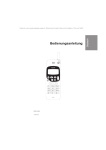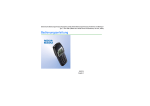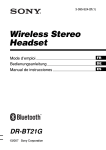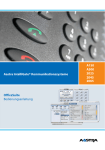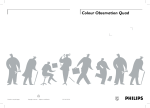Download Bedienungsanleitung Installationsanleitung Nokia 610 Profi Funk
Transcript
%HGLHQXQJVDQOHLWXQJ ,QVWDOODWLRQVDQOHLWXQJ 1RNLD 3URIL)XQN.I](LQEDXVDW] 9362626 / Ausgabe 1 KOMFORMITÄTSERKLÄRUNG Wir, NOKIA CORPORATION, erklären voll verantwortlich, dass das Produkt TFE-4 den Bestimmungen der Direktive1999/5/EC des Rats der Europäischen Union entspricht. Den vollständigen Text der Konformitätserklärung finden Sie unter: http://www.nokia.com/phones/declaration_of_conformity/ schweigende Garantie der Markttauglichkeit und der Eignung für einen bestimmten Zweck, es sei denn, anwendbare Gesetze oder Rechtsprechung schreiben zwingend eine Haftung vor. Nokia behält sich das Recht vor, jederzeit ohne vorherige Ankündigung Änderungen an diesem Dokument vorzunehmen oder das Dokument zurückzuziehen. Die Verfügbarkeit bestimmter Produkte variiert je nach Region. Wenden Sie sich an einen Nokia Vertragspartner in Ihrer Nähe. 9362626 / Ausgabe 1 Copyright © Nokia Corporation 2004. Alle Rechte vorbehalten. Der Inhalt dieses Dokuments darf ohne vorherige schriftliche Genehmigung durch Nokia in keiner Form, weder ganz noch teilweise, vervielfältigt, weitergegeben, verbreitet oder gespeichert werden. US Patent No 5818437 and other pending patents. Tegic Communications, Inc. All rights reserved. Nokia, Nokia Connecting People und Navi wheel sind eingetragene Marken der Nokia Corporation. Andere in diesem Handbuch erwähnte Produkt- und Firmennamen können Marken oder Handelsnamen ihrer jeweiligen Eigentümer sein. Bluetooth ist eingetragene Marke der Bluetooth SIG, Inc. Nokia entwickelt entsprechend seiner Politik die Produkte ständig weiter. Nokia behält sich deshalb das Recht vor, ohne vorherige Ankündigung an jedem der in dieser Dokumentation beschriebenen Produkte Änderungen und Verbesserungen vorzunehmen. Nokia ist unter keinen Umständen verantwortlich für den Verlust von Daten und Einkünften oder für jedwede besonderen, beiläufigen, mittelbaren oder unmittelbaren Schäden, wie immer diese auch zustande gekommen sind. Der Inhalt dieses Dokuments wird so präsentiert, wie er aktuell vorliegt. Nokia übernimmt weder ausdrücklich noch stillschweigend irgendeine Gewährleistung für die Richtigkeit oder Vollständigkeit des Inhalts dieses Dokuments, einschließlich, aber nicht beschränkt auf die still2 Copyright © 2004 Nokia. All rights reserved. Inhaltsverzeichnis Inhaltsverzeichnis Für Ihre Sicherheit . . . . . . . . . . . . . . . . . . . . . . . . .5 Netzdienste . . . . . . . . . . . . . . . . . . . . . . . . . . . . 7 Informationen zu Zubehör . . . . . . . . . . . . . . . . 7 Betrieb mit externer SIM-Karte über Bluetooth-Technik . . . . . . . . . . . . . . . . . . . . .8 Wesentliches zu Ihrem Car kit Telefon . . . . . . . . . .10 Produktübersicht . . . . . . . . . . . . . . . . . . . . . . . 10 Besondere Merkmale Ihres Car kit Telefons . . 11 Allgemeine Voraussetzungen für den Betrieb. 14 Im Lieferumfang enthaltene Aufkleber . . . . . 15 Zugriffscodes bei Verwendung der Auto SIM-Karte . . . . . . . . . . . . . . . . . . . . . . . . 15 Ihr Car kit Telefon . . . . . . . . . . . . . . . . . . . . . . . . .16 Displayeinheit SU-11 . . . . . . . . . . . . . . . . . . . . 16 Bedienteil CUW-3 . . . . . . . . . . . . . . . . . . . . . . 18 Inbetriebnahme . . . . . . . . . . . . . . . . . . . . . . . . . . .20 Installieren der Auto SIM-Karte . . . . . . . . . . . 20 Ein-/Ausschalten oder Standby-Betrieb . . . . . 21 Anruffunktionen . . . . . . . . . . . . . . . . . . . . . . . . . .25 Sprachanwahl . . . . . . . . . . . . . . . . . . . . . . . . . . 25 Wahl über Adressbuch (alphabetisches Suchen) . . . . . . . . . . . . . . . . . 26 Wahlwiederholung . . . . . . . . . . . . . . . . . . . . . . 26 Nummernwahl mit NaviTM wheel . . . . . . . . . . 26 Favoritenliste . . . . . . . . . . . . . . . . . . . . . . . . . . 27 Anklopfen . . . . . . . . . . . . . . . . . . . . . . . . . . . . . 27 Optionen während eines Anrufs . . . . . . . . . . . 28 Annehmen oder Abweisen eines ankommenden Anrufs . . . . . . . . . . . . . . . . . . . 28 Arbeiten mit Menüs . . . . . . . . . . . . . . . . . . . . . . . 29 Zugreifen auf die Menüfunktionen . . . . . . . . . 29 Liste der Menüfunktionen . . . . . . . . . . . . . . . . 29 Menüfunktionen . . . . . . . . . . . . . . . . . . . . . . . . . 32 Mitteilungen . . . . . . . . . . . . . . . . . . . . . . . . . . . 32 Anruflisten . . . . . . . . . . . . . . . . . . . . . . . . . . . . 34 Adressbuch . . . . . . . . . . . . . . . . . . . . . . . . . . . . 36 Töne . . . . . . . . . . . . . . . . . . . . . . . . . . . . . . . . . . 37 Einstellungen . . . . . . . . . . . . . . . . . . . . . . . . . . 38 Sprachkennungen . . . . . . . . . . . . . . . . . . . . . . . 47 Rekorder . . . . . . . . . . . . . . . . . . . . . . . . . . . . . . 50 Bluetooth-Technik . . . . . . . . . . . . . . . . . . . . . . 52 Benutzerdaten . . . . . . . . . . . . . . . . . . . . . . . . . 57 Empfangen und Weiterleiten von Visitenkarten und Kalendereinträgen . . . . . . . . . . . . . . . . . . . . 61 Empfang einer Visitenkarte oder eines Kalendereintrages . . . . . . . . . . . . . . . . . . . . . . 61 Zeigen . . . . . . . . . . . . . . . . . . . . . . . . . . . . . . . . 61 Speichern (nur bei Visitenkarte) . . . . . . . . . . . 61 Weiterleiten . . . . . . . . . . . . . . . . . . . . . . . . . . . 61 Copyright © 2004 Nokia. All rights reserved. 3 Inhaltsverzeichnis Speichern und weiterleiten (nur bei Visitenkarte) . . . . . . . . . . . . . . . . . . . . 61 Löschen . . . . . . . . . . . . . . . . . . . . . . . . . . . . . . . 61 Allgemeine Informationen zur Datenübertragung . .62 GPRS (General Packet Radio Service) . . . . . . . 62 HSCSD (High Speed Circuit Switched Data) . 62 Referenzinformationen . . . . . . . . . . . . . . . . . . 62 Installationsanweisung . . . . . . . . . . . . . . . . . . . . .64 Beschreibung des Car kit Telefons . . . . . . . . . 64 Sicherheitshinweise . . . . . . . . . . . . . . . . . . . . . 65 Montage . . . . . . . . . . . . . . . . . . . . . . . . . . . . . . 65 Klangregelung . . . . . . . . . . . . . . . . . . . . . . . . . 68 Funktionstest . . . . . . . . . . . . . . . . . . . . . . . . . . 68 Lieferumfang . . . . . . . . . . . . . . . . . . . . . . . . . . 68 Pflege und Wartung . . . . . . . . . . . . . . . . . . . . . . .69 Ergänzende Sicherheitshinweise . . . . . . . . . . . . . .70 Verkehrssicherheit . . . . . . . . . . . . . . . . . . . . . . 70 Betriebsumgebung . . . . . . . . . . . . . . . . . . . . . . 70 Elektronische Geräte . . . . . . . . . . . . . . . . . . . . 70 Für Personen mit Herzschrittmacher . . . . . . . 70 Explosionsgefährdete Orte . . . . . . . . . . . . . . . 70 Fahrzeuge . . . . . . . . . . . . . . . . . . . . . . . . . . . . . 71 Notrufe . . . . . . . . . . . . . . . . . . . . . . . . . . . . . . . 71 Notruf tätigen . . . . . . . . . . . . . . . . . . . . . . . . . 71 Technische Daten . . . . . . . . . . . . . . . . . . . . . . . . .72 Glossar . . . . . . . . . . . . . . . . . . . . . . . . . . . . . . . . .73 4 Copyright © 2004 Nokia. All rights reserved. Für Ihre Sicherheit Für Ihre Sicherheit Lesen Sie diese einfachen Richtlinien. Eine Nichtbeachtung dieser Regeln kann gefährliche Folgen haben oder gegen Vorschriften verstoßen. Weitere detaillierte Informationen finden Sie in diesem Handbuch. STANDBY-BETRIEB Wenn der Einsatz von Mobiltelefonen verboten ist, es zu Störungen kommen oder Gefahr entstehen kann, müssen Sie das Car kit Telefon in den Standby-Betrieb versetzen. Bei eingeschalteter Fahrzeugzündung drücken Sie hierzu die Taste lang. Bitte schalten Sie dann gegebenenfalls auch Ihr Mobiltelefon aus. TELEFONIEREN WÄHREND DER FAHRT Der Straßenverkehr erfordert stets die volle Aufmerksamkeit der Verkehrsteilnehmer. Benutzen Sie das Car kit Telefon während der Fahrt nur soweit es die Verkehrssituation erlaubt. STÖRUNGEN Bei Telefonen kann es zu Störungen kommen, welche die Leistung beeinträchtigen könnten. AN TANKSTELLEN AUSSCHALTEN Versetzen Sie das Car kit Telefon an Tankstellen in den Standby-Betrieb. Verwenden Sie es nicht in der Nähe von Kraftstoff oder Chemikalien. Bitte schalten Sie dann gegebenenfalls auch Ihr Mobiltelefon aus. IN SPRENGGEBIETEN AUSSCHALTEN Versetzen Sie Car kit Telefon in Sprenggebieten in den Standby-Betrieb. Beachten Sie die Einschränkungen und befolgen Sie die Vorschriften und Regeln. Bitte schalten Sie dann gegebenenfalls auch Ihr Mobiltelefon aus. QUALIFIZIERTER KUNDENDIENST Nur qualifiziertes Fachpersonal darf das Gerät installieren und reparieren. BETRIEB MIT ANDEREN GERÄTEN Wenn Sie dieses Car kit Telefon mit einem anderen Gerät über Bluetooth-Technik kabellos verbinden, lesen Sie dessen Bedienungsanleitung, um detaillierte Sicherheitshinweise zu erhalten. Verwenden Sie ausschließlich kompatible Produkte. NOTRUFE Stellen Sie sicher, dass das Car kit Telefon eingeschaltet und betriebsbereit ist. Um einen Notruf auszulösen, aDrücken Sie lang , bis im Display Notruf aufbauen? angezeigt wird. Bestätigen Sie diese Anzeige durch . aBestätigen Sie die Sicherheitsabfrage Ja mit oder wählen Sie Nein mit und bestätigen Sie durch . Geben Sie Ihren Standort durch. Beenden Sie das Gespräch erst, nachdem Sie dazu aufgefordert wurden. Copyright © 2004 Nokia. All rights reserved. 5 Für Ihre Sicherheit ANRUFE TÄTIGEN Stellen Sie sicher, dass die Fahrzeugzündung eingeschaltet ist und Ihr Car kit Telefon entweder die externe SIM-Karte eines kompatiblen Mobiltelefons oder die Auto SIM-Karte nutzt. Wählen Sie eine Telefonnummer aus dem Adressbuch oder geben Sie eine Telefonnummer mit dem NaviTM wheel ein und drücken Sie anschließend die Taste . Um den Anruf zu beenden, drücken Sie . Um einen Anruf entgegenzunehmen, drücken Sie . ANTENNE Achten Sie darauf, dass entsprechend der Zulassungsrichtlinie für mobile HF-Sendegeräte alle Personen stets einen Mindestabstand von 20 cm zur Fahrzeugantenne einhalten. SICHERUNG ERSETZEN Ersetzen Sie eine durchgebrannte Sicherung nur mit einer Sicherung desselben Typs und derselben Größe. Verwenden Sie keine Sicherung, die für eine höhere Belastung ausgelegt ist. 6 Copyright © 2004 Nokia. All rights reserved. Netzdienste Netzdienste Das in dieser Bedienungsanleitung beschriebene Car kit Telefon ist für den Einsatz in (E)GSM 900- und GSM 1800-Mobilfunknetzen zugelassen. Einige in dieser Anleitung beschriebenen Funktionen werden als Netzdienste bezeichnet. Das sind Spezialdienste, die auf Wunsch des Benutzers von dessen Diensteanbieter (ServiceProvider) bereitgestellt werden. Bevor der Benutzer davon Gebrauch machen kann, muss er die Berechtigung zur Nutzung dieser Dienste von seinem Diensteanbieter erwerben und Informationen über ihre Nutzung erhalten. Netzdienste wie z.B. Rufumleitung, sind im entsprechenden Menü des Car kit Telefons auszuwählen. Anschließend werden die gewählten Einstellungen automatisch dem Netzbetreiber zur Konfiguration übertragen. Netzdienste-Einstellungen werden nicht im Car kit Telefon oder auf der SIM-Karte gespeichert. x Informationen zu Zubehör Warnung! Verwenden Sie nur Zubehör, das vom Telefonhersteller für den Einsatz in diesem bestimmten Telefonmodell zugelassen wurde. Der Einsatz anderer Typen lässt möglicherweise die für das Telefon geltende Zulassung und Garantie erlöschen und kann gefährliche Folgen haben. Erkundigen Sie sich bei Ihrem Händler nach zugelassenem Zubehör. Einige Netze unterstützen möglicherweise nicht alle sprachabhängigen Zeichen und/oder Dienste. Copyright © 2004 Nokia. All rights reserved. 7 Betrieb mit externer SIM-Karte über Bluetooth-Technik 1. Betrieb mit externer SIMKarte über Bluetooth-Technik Bluetooth-Funktion aktiviert, das kompatible Mobiltelefon mit dem Car kit Telefon gekoppelt und steigen in Ihr Fahrzeug ein. Das Car kit Telefon unterstützt die Bluetooth-Technik und das Bluetooth SIM Access Profile. y Bluetooth-Technik Die Bluetooth-Technik ist ein internationaler Standard für kabellose Funkverbindungen von Kommunikationsgeräten im Nahbereich. Damit ist es möglich, vom Car kit Telefon Funkverbindungen innerhalb eines Bereiches von max. 10 Metern zu anderen kompatiblen Geräten mit BluetoothTechnik herzustellen, wie z.B. einem Mobiltelefon, einem Laptop oder einem Funk-Headset. Die Bluetooth-Funkverbindung zwischen den Bluetooth-Geräten ist kostenfrei. Bluetooth SIM Access Profile Das Bluetooth SIM Access Profile ist ein Industriestandard, der die kabellose Funkverbindung eines Bluetooth-Telefons, wie z.B. des Car kit Telefons, mit einer SIM-Karte eines anderen, kompatiblen Mobiltelefons über Bluetooth-Technik ermöglicht. Damit kann das Car kit Telefon auf die externe SIM-Karte eines anderen, kompatiblen Mobiltelefons kabellos zugreifen, Daten austauschen und sich mit dessen externer SIM-Karte im GSM-Mobilfunknetz einbuchen. Eine separate, im Car kit Telefon selbst eingelegte SIM-Karte wird in diesem Betriebsfall nicht benötigt. Sie haben ein kompatibles Mobiltelefon mit Bluetooth SIM Access Profile eingeschaltet, eine gültige SIM-Karte eingelegt, die y 8 Copyright © 2004 Nokia. All rights reserved. Funktionsdarstellung GSM/Bluetooth-Funkverbindung Nach Einschalten der Fahrzeugzündung verbindet sich das kompatible Mobiltelefon mittels Bluetooth-Funkverbindung mit dem Car kit Telefon. Dabei teilt das Car kit Telefon dem kompatiblen Mobiltelefon mit, sich aus dem GSM-Mobilfunknetz auszubuchen und alle für die GSM-Funkübertragung notwendigen Telefonkomponenten abzuschalten. Anschließend greift das Car kit Telefon über die Bluetooth SIM Access Profile-Funktion auf die im kompatiblen Mobiltelefon eingelegte SIM-Karte (externe SIM-Karte) zu und bucht sich mit dieser im GSM-Mobilfunknetz wieder ein. Alle eingehenden und abgehenden Rufe werden dann über das Car kit Telefon unter Verwendung der externen SIM-Karte des kompatiblen Mobiltelefons geführt. Betrieb mit externer SIM-Karte über Bluetooth-Technik In diesem Betrieb vereint das Car kit Telefon die Vorteile eines fest installierten Car kit Telefons wie z.B. hohe Audioqualität, kabelgebundene externe GSM-Außenantenne, für den Fahrer optimierte Bedienung und Bedienelemente mit den Vorteilen einer Car kit Installation wie z.B. Nutzung der vorhandenen SIM-Karte im Mobiltelefon oder Zugriff auf die Adressbuchdaten. Das kompatible Mobiltelefon verbleibt während dieser Zeit z.B. in der Aktentasche und muss weder bedient noch in eine Telefonhalterung eingesetzt werden. Die Bluetooth SIM Access Profile-Funkverbindung zwischen dem Car kit Telefon und dem kompatiblen Mobiltelefon bleibt solange bestehen, bis sie entweder durch Verlassen des Bluetooth-Wirkbereiches unterbrochen wird (z.B. nach Verlassen des Fahrzeugs) oder bis der Nutzer durch einen Tastendruck am Mobiltelefon den Betrieb der SIM-Karte im kompatiblen Mobiltelefon wünscht oder bis das kompatible Mobiltelefon ausgeschaltet wird. Es ist auch möglich, eine separate Auto SIM-Karte in das Car kit Telefon einzusetzen. Diese kann dann genutzt werden, wenn die Bluetooth-Funkverbindung zu einem gekoppelten Mobiltelefon unterbrochen ist oder der Betrieb des Car kit Telefons mit permanenter Auto SIM-Karte gewünscht wird. y Informationen zu kompatiblen Mobiltelefonen finden Sie unter www.nokia.com Sie können in einem kompatiblen Mobiltelefon die Bluetooth-Verbindungsbestätigung zum Car kit Telefon ausschalten. Hierzu müssen Sie im Menü des Mobiltelefons unter Gekoppelte Geräte zeigen die Einstellung Autorisierung anfordern auf Aus stellen. Bitte beachten Sie hierzu auch die Bedienungsanleitung Ihres Mobiltelefons. Copyright © 2004 Nokia. All rights reserved. 9 Wesentliches zu Ihrem Car kit Telefon 2. Wesentliches zu Ihrem Car kit Telefon Produktübersicht Ihr Car kit Telefon besteht aus folgenden Komponenten: 2. Displayeinheit SU-11 Ein separates Display mit vergrößerten Displayschriften, eine für den Benutzer optimierbare Displayausrichtung und konfigurierbare Hintergrundbeleuchtung ermöglicht einfaches Lesen von Displaytexten. 3. Bedienteil CUW-3 Das Bedienteil besteht aus einem Funktionsfeld mit Navi wheel und vier Tasten. Alle Telefonfunktionen sind damit vereinfacht und intuitiv bedienbar. 4. Lautsprecher SP-2 Ein separater Lautsprecher sorgt für die Wiedergabe von Sprach- und Tonsignalen Ihres Car kit Telefons mit hoher Audioqualität. Falls Sie die Nutzung vorhandener Fahrzeugaudiokomponenten wünschen, klären Sie bitte mit Ihrem Einbaupartner ab, ob ein Anschluss an Ihre vorhandene Audioanlage möglich ist. Fahrzeugausstattung 1. Fahrzeug-Telefoneinheit TFE-4 Die Fahrzeug-Telefoneinheit ist ein (E)GSM 900- und GSM 1800-Car kit Telefon mit Bluetooth-Technik. Anschlussmöglichkeiten für eine kompatible externe GSM-Antenne und weitere Peripherie-Geräte stehen zur Verfügung. 10 Copyright © 2004 Nokia. All rights reserved. 5. Freisprechmikrofon HFM-8 Ein separates Freisprechmikrofon nimmt Sprachsignale optimiert für die Fahrzeugumgebung auf. Durch Einsatz von speziellen Audio-Techniken wie z.B. Echo- und Rauschunterdrückung in Fahrzeugen kann die Qualität der Sprache auch unter schlechten Umgebungsbedingungen verbessert werden. Durch sorgfältige Auswahl der Einbauposition des Mikrofons kann zusätzlich die Qualität der Sprache gesteigert werden, siehe “Installationsanweisung” auf Seite 64. Besondere Merkmale Ihres Car kit Telefons 6. Anschlusskabel PCU-4 Ein Anschlusskabel-Set zum Anschluss an die Stromversorgung, Radio-Stummschaltung und Zündungssteuerung ist enthalten. Besondere Merkmale Ihres Car kit Telefons 7. GSM-Antenne (nicht im Lieferumfang enthalten) Eine kompatible externe GSM-Antenne wird an die Fahrzeug-Telefoneinheit angeschlossen. Betrieb mit externer SIM-Karte über Bluetooth SIM Access Profile-Technik Um die mobile Kommunikation im Fahrzeug noch sicherer und komfortabler zu machen, wurden für dieses Car kit Telefon spezielle Leistungsmerkmale entwickelt. Einige hiervon sind: Mit dieser Einstellung können Sie das Car kit Telefon unter Verwendung einer externen SIM-Karte eines kompatiblen Mobiltelefons nutzen. Weitere Informationen hierzu finden Sie unter “Betrieb mit externer SIM-Karte über Bluetooth-Technik” auf Seite 8. x Bevor Sie diese Funktion nutzen können, müssen das kompatible Mobiltelefon und das Car kit Telefon über Bluetooth-Technik gekoppelt werden. Weitere Informationen hierzu finden Sie unter “Bluetooth-Technik” auf Seite 52. Sprachanwahl Mit dieser Einstellung können ausgewählte Adressbucheinträge per Sprachanwahl ausgeführt werden. Sie können bis zu 12 Adressbucheinträge mit einem Anrufnamen versehen. Zum Starten der Sprachanwahl drücken Sie in der Ausgangsanzeige kurz die Taste und sprechen den gewünschten Anrufnamen. Anlagenzusammenstellung x Bevor Sie diese Funktion nutzen können, müssen Sie zuvor Adressbucheinträge im Car kit Telefon gespeichert und als persönliche Sprachkennungen trainiert haben. Weitere InCopyright © 2004 Nokia. All rights reserved. 11 Besondere Merkmale Ihres Car kit Telefons formationen hierzu finden Sie unter “Sprachanwahl” auf Seite 25 und “Sprachanwahl” auf Seite 47. Sprachbefehle Mit dieser Einstellung können wesentliche Bedienfunktionen per Sprachbefehl ausgeführt werden. Sie können damit bis zu 3 vordefinierte Anweisungen ausführen. Ein Sprachbefehl wird ausgeführt, wenn Sie in der Ausgangsanzeige kurz die Taste drücken und den zugehörigen Anrufnamen sprechen. x Bevor Sie diese Funktion nutzen können, müssen Sie zuvor Sprachbefehle mit Ihrer persönlichen Sprachkennung im Car kit Telefon gespeichert haben. Weitere Informationen hierzu finden Sie unter “Sprachbefehle” auf Seite 49. Sprachaufzeichnung Mit dieser Einstellung ist es möglich, Sprachmemos auch während eines Telefonats aufzuzeichnen. Sie können bis zu 10 persönliche Sprachaufzeichnungen mit einer Gesamtlänge von 5 Minuten aufzeichnen. Eine Sprachaufzeichnung wird gestartet, wenn Sie in der Ausgangsanzeige die Taste lang drücken. Die Wiedergabe von Sprachaufzeichnungen kann entweder durch Sprechen eines persönlichen Sprachbefehls (z.B. "Wiedergabe") oder über die Menüfunktion Wiedergabe im Menu Aufnehmen aktiviert werden. 12 Copyright © 2004 Nokia. All rights reserved. Adressbucheinträge vom Mobiltelefon laden Mit dieser Einstellung können Adressbucheinträge von einem kompatiblen Mobiltelefon mit Bluetooth-Technik zum Car kit Telefon kabellos übertragen werden. Der Adressbuchladevorgang kann entweder durch Sprechen eines persönlichen Sprachbefehles (z.B. "Adressbuch laden") oder über die Menüfunktion Adressbuch herunterladen im Menü Benutzer gestartet werden. Weitere Informationen hierzu finden Sie unter “Adressbucheinträge übernehmen” auf Seite 57. Mehrbenutzerbetrieb Mit dieser Einstellung können persönliche Daten oder Telefoneinstellungen in zwei unterschiedlichen Benutzerprofilen permanent im Car kit Telefon abgespeichert werden. Hierzu zählen beispielsweise Adressbucheinträge, Sprachkennungen für Sprachanwahl und Sprachbefehle, Klingelton usw. Bei einer gemeinsamen Nutzung des Fahrzeugs durch zwei Fahrer kann das jeweilige Benutzerprofil einfach aktiviert werden. Weitere Informationen hierzu finden Sie unter “Benutzerprofil wählen” auf Seite 58. Umschalten zwischen Freisprecheinrichtung und mobiler Freisprecheinrichtung (Headset) Mit dieser Einstellung wird der Einsatz eines kompatiblen, kabellosen Bluetooth-Headsets unterstützt. Während einer Anrufsignalisierung oder eines be- Besondere Merkmale Ihres Car kit Telefons stehenden Telefonats kann damit zwischen der Fahrzeugfreisprechanlage bestehend aus Lautsprecher und Freisprechmikrofon und einem kabellosen Bluetooth-Headset umgeschaltet werden. Die Umschaltung erfolgt durch kurzen Druck der Taste . a a Blättern Sie hierzu in der Ausgangsanzeige mit zum gewünschten Anfangsbuchstaben des Adressbucheintrags und bestätigen Sie die Auswahl durch . Blättern Sie mit zum gewünschten Namen und starten Sie den Wahlvorgang durch . x Bevor Sie diese Funktion nutzen können, müssen das Car kit Telefon und das Funk-Headset gekoppelt und über Bluetooth-Technik verbunden sein. Weitere Informationen hierzu finden Sie unter “Bluetooth-Technik” auf Seite 52. x Bevor Sie diese Funktion nutzen können, müssen Adressbucheinträge im Car kit Telefon gespeichert sein. Weitere Informationen hierzu finden Sie unter “Adressbucheinträge übernehmen” auf Seite 57. x Ein Bluetooth Funk-Headset kann in der Regel nur eine Bluetooth-Funkverbindung zu einem anderen kompatiblen Bluetooth-Gerät herstellen. Gegebenenfalls muss daher eine bereits bestehende Bluetooth-Funkverbindung, z.B. zum Mobiltelefon unterbrochen werden. y Einem Adressbucheintrag können bis zu 5 Telefonnummern zugeordnet werden. Weitere Informationen hierzu finden Sie unter “Adressbuch” auf Seite 36. Bei einer bestehenden Bluetooth SIM Access Profile-Funkverbindung zu einem kompatiblen Mobiltelefon muss die zusätzliche Bluetooth-Funkverbindung zu einem FunkHeadset vom Car kit Telefon aus initiiert werden. Hilfreich ist hierbei die Verwendung eines Sprachbefehls. Weitere Informationen hierzu finden Sie unter “Sprachbefehle” auf Seite 49. Mit dieser Einstellung ist es möglich, kompatible externe Geräte wie z.B. einen kompatiblen Laptop kabellos über BluetoothTechnik mit dem Car kit Telefon zu verbinden. Hiermit können Sie das Car kit Telefon unter Benutzung der GSM-Datendienste GPRS oder HSCSD als mobilen Internetzugang für einen kompatiblen Laptop im Fahrzeug einsetzen. x Einfacher Adressbuchzugriff Mit dieser Einstellung ist es möglich, auf einfache und schnelle Art und Weise einen gewünschten Adressbucheintrag im Car kit Telefon zu finden und anzuwählen. Mobile Datendienste über Bluetooth-Technik Betrieb mit Auto SIM-Karte Falls Sie das Car kit Telefon in dieser Betriebsart nutzen möchten, legen Sie eine gültige SIM-Karte in die Fahrzeug-Telefoneinheit ein. Weitere Informationen hierzu finden Sie unter “Inbetriebnahme” auf Seite 20. Copyright © 2004 Nokia. All rights reserved. 13 Allgemeine Voraussetzungen für den Betrieb Lautstärkeregelung mit Navi wheel Betrieb mit Auto SIM-Karte Während einer Anrufsignalisierung kann mit dem Navi wheel die Ruftonlautstärke verringert bzw. erhöht werden. Während eines aktiven Telefongesprächs kann mit dem Navi wheel die Lautstärke der Sprachwiedergabe eingestellt werden. Falls Sie das Car kit Telefon mit einer eigenen Auto SIM-Karte nutzen möchten, müssen Sie eine gültige Auto SIM-Karte in die Fahrzeug-Telefoneinheit einlegen. Weitere Informationen hierzu finden Sie unter “Installieren der Auto SIM-Karte” auf Seite 20. Allgemeine Voraussetzungen für den Betrieb Für einen ordnungsgemäßen Betrieb des Car kit Telefons sind einige Dinge zu beachten: x Das Car kit Telefon schaltet sich mit der Fahrzeugzündung automatisch ein. Wenn Sie die Zündung des Fahrzeugs ausschalten, bleibt das Car kit Telefon noch für die in Ausschalttimer gewählte Zeit in Betrieb. Weitere Informationen hierzu finden Sie unter “Ausschaltverzögerung” auf Seite 42. x Prüfen Sie regelmäßig, ob Ihre Car kit Telefonausrüstung ordnungsgemäß installiert ist und funktioniert. 14 Copyright © 2004 Nokia. All rights reserved. Betrieb mit externer SIM-Karte Der Betrieb des Car kit Telefons mit einer externen SIM-Karte ist möglich, wenn: p Die externe SIM-Karte in einem kompatiblen Mobiltelefon eingelegt ist, welches kompatibel zur Bluetooth-Technik und zum Bluetooth SIM Access Profile-Standard ist. Informationen zu kompatiblen Mobiltelefonen finden Sie unter www.nokia.com. p Das kompatible Mobiltelefon vorher mit dem Car kit Telefon gekoppelt wurde. Weitere Informationen hierzu finden Sie unter “Kopplung mit Bluetooth-Passwort” auf Seite 53. p ·Das kompatible Mobiltelefon eingeschaltet ist, über einen ausreichend geladenen Akku verfügt und die BluetoothFunktion aktiviert ist. Im Lieferumfang enthaltene Aufkleber Im Lieferumfang enthaltene Aufkleber Auf dem Gerätekarton befinden sich verschiedene Aufkleber, welche abziehbar sind. Diese Aufkleber enthalten wichtige Geräteangaben für den Service und die Kundenunterstützung. a Kleben Sie den Aufkleber auf Ihre Garantiekarte. Zugriffscodes bei Verwendung der Auto SIM-Karte p p p x PIN-Code (4- bis 8-stellig): Der PIN-Code (PIN = Personal Identification Number, persönliche Kennnummer) schützt Ihre Auto SIM-Karte vor unberechtigter Nutzung. Der PIN-Code wird normalerweise mit der SIM-Karte geliefert. Einige Diensteanbieter erlauben Ihnen ein Abschalten der PIN-Code-Abfrage. PIN2-Code (4- bis 8-stellig): Der PIN2-Code kann mit der SIM-Karte geliefert werden und ist für bestimmte Funktionen erforderlich. PUK- und PUK2-Code (8-stellig): Der PUK-Code (PUK = Personal Unblocking Key, persönlicher Entsperrcode) wird zum Ändern eines gesperrten PIN-Codes benötigt. Der PUK2-Code ist zum Ändern eines gesperrten PIN2-Codes erforderlich. Wenn diese Codes nicht mit der SIM-Karte geliefert wurden, erfragen Sie diese bei Ihrem Diensteanbieter. Copyright © 2004 Nokia. All rights reserved. 15 Ihr Car kit Telefon 3. Ihr Car kit Telefon Displayeinheit SU-11 Diese Anzeige erscheint, wenn das Car kit Telefon betriebsbereit ist und Sie keine Eingabe vorgenommen haben. Zusätzlich wird das Logo des Netzbetreibers angezeigt. Dieser Zustand wird als Ausgangsanzeige bezeichnet. Diese Anzeige erscheint, wenn das Telefon für eine Sprachkennung bereit ist. Zu dieser Einstellung gelangen Sie aus der Ausgangsanzeige durch kurzen Druck von . Dieser Zustand wird als Sprachausgangsanzeige bezeichnet. Die Hintergrundbeleuchtung für das Display kann unter “Hintergrundbeleuchtung für Display” auf Seite 41 geändert werden. Symbole in der Anzeige Es können folgende Symbole in der Statuszeile des Displays angezeigt werden. Zeigt die Signalstärke des Funknetzes am gegenwärtigen Standort an. Je höher der Balken ist, desto stärker ist das Signal. Zeigt aktives Gespräch an. Sie haben eine oder mehrere Kurzmitteilungen erhalten. Zeigt ungelesene Kurzmitteilungen an. Rufumleitung ist aktiviert. Siehe “Rufumleitungen (Netzdienst)” auf Seite 39. Homezone ist aktiviert (netzabhängiger Dienst). Nummerneingabe kann aktiviert werden. Drehen des Navi wheel nach links. Gerät erwartet Spracheingabe. Drehen des Navi wheel nach rechts. Buchstabeneingabe kann aktiviert werden. 16 Copyright © 2004 Nokia. All rights reserved. Displayeinheit SU-11 Roaming ist aktiv. Allgemeine Symbole Netzwerk hat Verschlüsselung deaktiviert. Manuelle Netzwerksuche ist aktiv. Rufton ist ausgeschaltet. Ungelesene Kurzmitteilung. Das blinkendes Symbol weist darauf hin, dass der Kurzmitteilungsspeicher voll ist. Weiterleitung von Visitenkarten. Bluetooth-Technik ist aktiviert. Siehe “Bluetooth-Technik” auf Seite 52. Benutzerprofil 1 ist aktiviert. Siehe “Benutzerprofil wählen” auf Seite 58. Benutzerprofil 2 ist aktiviert. Siehe “Benutzerprofil wählen” auf Seite 58. Zusätzlich können folgende Symbole im Display angezeigt werden: Einstellung ist aktiv. Regelung der Headset-Hörerlautstärke ist aktiv. Regelung der Anruflautstärke ist aktiv. Regelung der Sprachlautstärke ist aktiv. Hintergrundbeleuchtung für Display ist aktiv. Anrufsymbole Anruf ist aktiv. Anruf wird beendet. Headset-Betrieb ist aktiv. Datenruf ist aktiv. Symbole für Sprachrekorder Sprachaufzeichnung ist aktiv. Sprachwiedergabe ist aktiv. Faxanruf ist aktiv. Aktive GPRS-Verbindung wird angezeigt. Inaktive GPRS-Verbindung wird angezeigt. Anruf wird gehalten. Copyright © 2004 Nokia. All rights reserved. 17 Bedienteil CUW-3 Symbole für Bluetooth-Technik Gerät ist mit dem Car kit Telefon über Bluetooth-Technik gekoppelt. Eine Verbindung über Bluetooth-Technik ist aktiv. Bedienteil CUW-3 Das Bedienteil besitzt vier Tasten und ein Navi wheel. Folgende Funktionen können damit in Abhängigkeit von der gewählten Einstellung ausgeführt werden: Hinweissymbole Erfolgter Löschvorgang. Fehlerhafte Eingabe. O.K. (bestätigt eine Einstellung oder Auswahl). Zusatzinformation wird angezeigt. Warnung / Hinweis wird angezeigt. Nachricht wird gesendet (zeigt nicht an, dass die Nachricht beim Empfänger angekommen ist). Langer Druck – Notruf-Funktion ist aktiv. Weitere Informationen hierzu finden Sie unter “Notruf tätigen” auf Seite 71. Kurzer Druck – Anruf annehmen. – Das Verzeichnis der zuletzt gewählten Rufnummern aufrufen. – Wahlvorgang starten. Langer Druck – Text, Ziffern und Eingabe löschen. – Führt zur Ausgangsanzeige zurück. 18 Copyright © 2004 Nokia. All rights reserved. Bedienteil CUW-3 Kurzer Druck – Gespräch beenden. – Letzte Eingabe löschen. – Führt zur vorherigen Anzeige zurück a a Navi wheel drehen Während einer Anrufsignalisierung kann durch Drehen des Navi wheel die Lautstärke des Ruftons und während eines Telefonats die Lautstärke der Sprachwiedergabe verändert werden. Es kann damit auch innerhalb der Menüfunktionen geblättert werden. Navi wheel in der Ausgangsanzeige nach links drehen Aktivierung der Rufnummerneingabe. In der Sprachausgangsanzeige kann damit in den Sprachbefehlen geblättert werden und es können z.B. die Sprachbefehle wiedergegeben werden. Navi wheel in der Ausgangsanzeige nach rechts drehen Aktivierung der alphabetischen Suche im Telefonbuchspeicher. In der Sprachausgangsanzeige kann damit in der Liste der Anrufnamen in alphabetischer Reihenfolge geblättert werden und es kann z.B. die Sprachkennung eines Anrufnamens wiedergegeben werden. Navi wheel drücken Die Funktion ist abhängig vom Kontext: – Menü starten und auswählen. – Einträge einer Liste auswählen. – Optionen starten und auswählen. a x a a In der Ausgangsanzeige können damit folgende Funktionen ausgeführt werden: Kurzer Druck um das Anrufsignal auszuschalten. Ein eingehender Anruf wird durch ein blinkendes Display angezeigt. Langer Druck versetzt das Car kit Telefon direkt in den Standby-Betrieb. Durch erneuten kurzen Druck gelangen Sie wieder zurück in die Ausgangsanzeige. Kurzer Druck schaltet während einer Anrufsignalisierung oder eines Telefonats zwischen Fahrzeugfreisprechen und Funk-Headset um. Um einen Neustart des Car kit Telefons durchzuführen, drücken Sie länger als 10 Sekunden. In der Ausgangsanzeige sind damit folgende Sprachfunktionen möglich: Kurzer Druck aktiviert die Sprachanwahl und die Sprachbefehle. Langer Druck aktiviert die Sprachaufzeichnung auch während eines Telefonats. Copyright © 2004 Nokia. All rights reserved. 19 Inbetriebnahme 4. Inbetriebnahme a Entriegeln Sie den SIM-Kartenhalter, indem Sie ihn in Pfeilrichtung schieben (3). a Öffnen Sie den SIM-Kartenhalter wie abgebildet (4). a Schieben Sie die SIM-Karte in den SIM-Kartenhalter ein (5). Stellen Sie sicher, dass die SIM-Karte richtig eingelegt ist und die Goldkontakte zu den Kontakten im Gerät zeigen. a Klappen Sie den SIM-Kartenhalter zurück und verriegeln Sie diesen durch Schieben in Pfeilrichtung. Schließen Sie den Gehäusedeckel. Installieren der Auto SIM-Karte Das Car kit Telefon kann auch mit einer eigenen Auto SIM-Karte betrieben werden. Diese wird in den SIM-Kartenhalter der Fahrzeug-Telefoneinheit eingelegt. Vorsicht! Bewahren Sie die SIM-Karten außerhalb der Reichweite von Kleinkindern auf. x a a Die SIM-Karte und ihre Kontakte können durch Kratzer oder Verbiegen leicht beschädigt werden. Gehen Sie also sorgsam mit der Karte um und lassen Sie beim Einlegen oder Entfernen der Karte Vorsicht walten. Schalten Sie die Zündung des Fahrzeugs aus, bevor Sie die SIM-Karte einsetzen. Drücken Sie leicht auf den Verschluss am Gehäusedeckel (1) und öffnen Sie diesen gleichzeitig (2). 20 Copyright © 2004 Nokia. All rights reserved. Ein-/Ausschalten oder Standby-Betrieb Ein-/Ausschalten oder Standby-Betrieb Informationen hierzu finden Sie unter “Kopplung mit Bluetooth-Passwort” auf Seite 53. Wenn Sie aufgefordert werden, einen PIN-Code einzugeben, geben Sie diesen von der externen SIM-Karte ein, die im ausgewählten kompatiblen Mobiltelefon eingelegt ist. Dieser wird im Display als **** angezeigt. Bestätigen Sie die Eingabe mit . Anschließend werden Sie vom Car kit Telefon gefragt, ob der eingegebene PIN-Code der externen SIMKarte im Car kit Telefon für die spätere automatische PINEingabe gespeichert werden darf. Vorsicht! Wenn der Einsatz von Mobiltelefonen verboten ist, es zu Störungen kommen oder Gefahr entstehen kann, versetzen Sie das Car kit Telefon in den Standby-Betrieb. Damit deaktivieren Sie das Gerät auch bei eingeschalteter Zündung. Einschalten Wenn Sie die Zündung Ihres Fahrzeugs einschalten, nehmen Sie gleichzeitig das Car kit Telefon in Betrieb. In Abhängigkeit der beim letzten Einschaltvorgang verwendeten SIM-Karte können folgende Fälle eintreten: Erstinbetriebnahme, dem aktiven Benutzerprofil ist keine SIM-Karte zugewiesen Wenn Sie dem aktiven Benutzerprofil noch keine SIM-Karte zugewiesen haben, werden Sie zunächst aufgefordert, die Displaysprache im Car kit Telefon für das aktive Benutzerprofil auszuwählen. Anschließend können Sie wählen, ob Sie das aktive Benutzerprofil mit einer Auto SIM-Karte oder externen SIMKarte nutzen möchten. p Betrieb mit externer SIM-Karte. Das Car kit Telefon startet automatisch eine Suche nach kompatiblen Mobiltelefonen, die die Bluetooth-Technik und den Bluetooth SIM Access Profile-Standard unterstützen. Sie wählen aus der Liste der gefundenen Geräte das gewünschte aus und starten unter Verwendung eines Bluetooth-Passwortes den Koppelvorgang. Weitere p Wenn Sie die Kopplung und die PIN-Code Eingabe erfolgreich abgeschlossen haben, wird die externe SIM-Karte des gewählten, kompatiblen Mobiltelefons dem Benutzerprofil 1 zugeordnet. Sie werden vom Car kit Telefon gefragt, ob Sie die Adressbucheinträge der externen SIM-Karte und des kompatiblen Mobiltelefons in den Adressbuchspeicher des Car kit Telefons kopieren möchten. Das Car kit Telefon bucht sich dann unter Verwendung der externen SIM-Karte des kompatiblen Mobiltelefons in das GSM-Mobilfunknetz ein. Wird kein kompatibles Mobiltelefon in der Liste der gefundenen Bluetooth SIM Access Profile-Geräte angezeigt, so können Sie bei eingelegter Auto SIM-Karte diese in der Liste auswählen und das Car kit Telefon mit Auto SIM-Karte in Betrieb nehmen. Weitere Informationen hierzu finden Sie unter “Betrieb mit Auto SIM-Karte” auf Seite 13. Betrieb mit Auto SIM-Karte. Wenn die Meldung SIM ungültig angezeigt wird, obwohl die Copyright © 2004 Nokia. All rights reserved. 21 Ein-/Ausschalten oder Standby-Betrieb Auto SIM-Karte richtig eingesetzt ist, wenden Sie sich an Ihren Netzbetreiber oder Diensteanbieter. Wenn Sie aufgefordert werden, einen PIN-Code einzugeben, geben Sie diesen von der Auto SIM-Karte ein. Dieser wird im Display als **** angezeigt. Bestätigen Sie die Eingabe mit . Nach erfolgreicher PIN-Code Eingabe ist die Auto SIM-Karte dann dem Benutzerprofil 1 zugeordnet. Sie werden von dem Car kit Telefon gefragt, ob Sie die Adressbucheinträge der Auto SIM-Karte in den Adressbuchspeicher des Car kit Telefons kopieren möchten. y Das Car kit Telefon stellt die Einträge im internen Adressbuchspeicher dar und nicht die Adressbucheinträge auf der eingelegten Auto SIM Karte. Dem aktiven Benutzerprofil ist eine externe SIM-Karte zugewiesen Wenn Sie dem aktiven Benutzerprofil im Car kit Telefon bereits eine externe SIM-Karte zugewiesen haben, sucht nach Einschalten der Fahrzeugzündung das Car kit Telefon mittels Bluetooth-Technik automatisch nach dem kompatiblen Mobiltelefon, in welchem die externe SIM-Karte beim letzten Einschaltvorgang eingelegt war. Ist die Suche erfolgreich und hatten Sie die automatische PIN-Eingabe erlaubt, so bucht sich das Car kit Telefon sofort mit der externen SIM-Karte des kompatiblen Mobiltelefons ein. In diesem Fall läuft der Einbuchvorgang nach Einschalten der Fahrzeugzündung automatisch ohne Nutzereingabe ab. 22 Copyright © 2004 Nokia. All rights reserved. y Sie können in einem kompatiblen Mobiltelefon die Bluetooth-Verbindungsbestätigung zum Car kit Telefon ausschalten. Hierzu müssen Sie im Menü des Mobiltelefons unter Gekoppelte Geräte zeigen die Einstellung Autorisierung anfordern auf Aus stellen. Bitte beachten Sie hierzu auch die Bedienungsanleitung Ihres Mobiltelefons. Wurde die PIN-Speicherung der externen SIM-Karte im Car kit Telefon nicht erlaubt, so wird der Nutzer aufgefordert, diese bei jedem Einschalten der Fahrzeugzündung erneut einzugeben. Wird die zugewiesene, externe SIM-Karte des kompatiblen Mobiltelefons nicht gefunden, so erscheint im Display des Car kit Telefons eine Liste verschiedener Optionen. p Erneut mit SIM verbinden Wiederholt die Suche nach der im aktiven Benutzerprofil zugewiesenen externen SIM-Karte. p Benutzer wechseln Damit kann das aktive Benutzerprofil gewechselt werden. Weitere Informationen hierzu finden Sie unter “Benutzerprofil wählen” auf Seite 58. p Auto SIM-Karte verwenden Damit kann dem aktiven Benutzerprofil temporär die Auto SIM-Karte zugewiesen werden. y Die Zuweisung der Auto SIM-Karte erfolgt in diesem Fall nur temporär, d.h. für den aktuellen Einschaltvorgang. Falls zum Beispiel das kompatible Mobiltelefon nicht in BluetoothReichweite ist, können Sie mit der Auto-SIM Karte auf Ihr gewohntes Benutzerprofil temporär zugreifen. Beim nächsten Einschaltvorgang sucht dann das Car kit Telefon wieder Ein-/Ausschalten oder Standby-Betrieb p nach der externen SIM-Karte. Ausschalten SIM-Karte verlinken Damit kann dem aktiven Benutzerprofil entweder eine externe SIM-Karte oder die Auto-SIM-Karte zugewiesen werden. Wenn Sie die Zündung Ihres Fahrzeugs ausschalten, bleibt das Car kit Telefon für die in Ausschalttimer ausgewählte Zeit noch in Betrieb, danach schaltet es sich aus. Während eines Telefonates schaltet sich das Car kit Telefon nicht aus. Nach Beendigung des Telefonats startet der Ausschalttimer erneut. Dem aktiven Benutzerprofil ist eine Auto SIM-Karte zugewiesen Wenn Sie dem aktiven Benutzerprofil im Car kit Telefon bereits eine Auto SIM-Karte zugewiesen haben und die Meldung "Auto SIM-Karte ungültig" angezeigt wird, obwohl die Auto SIM-Karte richtig eingesetzt ist, wenden Sie sich an Ihren Netzbetreiber oder Diensteanbieter. Wenn Sie aufgefordert werden, einen PIN-Code einzugeben, geben Sie diesen von der Auto SIM-Karte ein. Dieser wird im Display als **** angezeigt. Bestätigen Sie die Eingabe mit Nach erfolgreicher PIN-Code Eingabe bucht sich das Car kit Telefon mit der Auto SIM-Karte in das GSM-Mobilfunknetz ein. Sie werden von dem Car kit Telefon gefragt, ob Sie die Adressbucheinträge der Auto SIM-Karte in den Adressbuchspeicher des aktiven Benutzerprofils im Car kit Telefon kopieren möchten, falls noch keine Adressbucheinträge im Speicher des Car kits Telefons enthalten sind. y x In der Werkseinstellung ist der Ausschalttimer auf 0 Minuten voreingestellt. Standby-Betrieb a a a a Wollen Sie das Car kit Telefon bei eingeschalteter Zündung in den Standby-Betrieb versetzen: Drücken Sie lang . Anschließend drücken Sie lang . Befindet sich das Car kit Telefon im Standby-Betrieb, so erscheint die oben abgebildete Displayanzeige. Wenn Sie das Car kit Telefon wieder aktivieren wollen, drücken Sie . Folgen Sie den Displayanweisungen. y Im Standby-Betrieb bleibt die Bluetooth SIM Access ProfileFunkverbindung zwischen dem Car kit Telefon und dem kompatiblen Mobiltelefon bestehen. Dies bedeutet, dass der GSM Sende- und Empfangsteil des kompatiblen Mobiltelefons weiterhin ausgeschaltet bleibt. x Wird die Bluetooth SIM Access Profile-Funkverbindung zwischen dem Car kit Telefon und dem kompatiblen Mobiltele- Das Car kit Telefon stellt die Einträge im internen Adressbuchspeicher dar und nicht die Adressbucheinträge auf der Auto SIM Karte. Copyright © 2004 Nokia. All rights reserved. 23 Ein-/Ausschalten oder Standby-Betrieb fon unterbrochen (z.B. beim Verlassen des Fahrzeugs), so schaltet sich der GSM Sende- und Empfangsteil des kompatiblen Mobiltelefons automatisch ein und bucht sich mit der externen SIM-Karte wieder in das GSM Mobilfunknetz ein. Wenn die Vorschriften ein Ausschalten des Mobiltelefons erfordern, müssen Sie dann sowohl das Car kit Telefon in den Standby-Betrieb versetzen als auch Ihr kompatibles Mobiltelefon ausschalten. 24 Copyright © 2004 Nokia. All rights reserved. Anruffunktionen 5. Anruffunktionen Sprachanwahl Es ist möglich, einen Anruf zu tätigen, indem Sie einen Anrufnamen sprechen, der einer Telefonnummer im Adressbuch hinzugefügt wurde. Sie können bis zu 12 Telefonnummern Anrufnamen hinzufügen. Jedes gesprochene Wort (oder mehrere Wörter), wie der Name einer Person, kann als Anrufname verwendet werden. Beachten Sie vor der Verwendung der Sprachanwahl bitte folgende Hinweise: p Sprachkennungen sind nicht sprachenabhängig. Sprachkennungen hängen von der Stimme des Sprechers ab. p Sprachkennungen werden durch Hintergrundgeräusche beeinträchtigt. Sie sollten beim Aufnehmen und beim Tätigen von Anrufen darauf achten, dass die Umgebung möglichst leise ist. p Wenn Sie eine Sprachkennung aufnehmen oder einen Anruf über die Sprachanwahl tätigen, sprechen Sie deutlich in das Mikrofon. p Sehr kurze Namen werden nicht akzeptiert. Verwenden Sie lange Namen, die von anderen Kennungen möglichst unterschiedlich sind. x sein. Sie sollten sich daher nicht unter allen Umständen einzig auf die Sprachanwahl verlassen. x a a Bevor Sie diese Funktion nutzen können, müssen Adressbucheinträge im Car kit Telefon gespeichert sein. Weitere Informationen hierzu finden Sie unter “Sprachkennungen” auf Seite 47. Um mit dem Sprechen eines Anrufnamens eine Telefonnummer zu wählen, drücken Sie kurz , im Display erscheint die Meldung Sprechen. Sprechen Sie den Anrufnamen klar und deutlich aus. Das Telefon gibt den erkannten Anrufnamen wieder und wählt nach 1,5 Sekunden die dem Anrufnamen zugeordnete Telefonnummer. Sie müssen den Namen genau so aussprechen, wie Sie dies bei der Aufnahme getan haben. Dies kann beispielsweise in einer lauten Umgebung oder in einem Notfall schwierig Copyright © 2004 Nokia. All rights reserved. 25 Wahl über Adressbuch (alphabetisches Suchen) Wahl über Adressbuch (alphabetisches Suchen) a a x Wahlwiederholung Um auf einfache und schnelle Art und Weise einen Eintrag im Adressbuch zu finden, führen Sie folgende Schritte aus: Blättern Sie in der Ausgangsanzeige mit zum gewünschten Anfangsbuchstaben im Adressbuch und bestätigen Sie die Auswahl durch . Blättern Sie mit zum gewünschten Namen und starten Sie die den Wahlvorgang zur voreingestellten Rufnummer durch . Einem im Adressbuch vorhandenen Eintrag können bis zu fünf Telefonnummern zugeordnet sein, welche zur Unterscheidung mit verschiedenen Symbolen gekennzeichnet sind. Die erste Nummer wurde, sofern kein anderes Symbol gewählt wurde, mit (Allgemein) versehen. Für die Unterscheidung der weiteren Nummern können die folgende Zeichen, (mobil), (Privat), (Firma) und (Fax) zugeordnet sein. Um eine der anderen Rufnummern zu wählen: a a Drücken Sie und blättern Sie mit wünschten Symbol oder Telefonnummer. Starten Sie den Wahlvorgang durch . 26 Copyright © 2004 Nokia. All rights reserved. zum ge- Sie können einen Anruf zu einer der letzten 10 angerufenen Nummern auf einfache Weise wiederholen. a Drücken Sie in der Ausgangsanzeige . a Blättern Sie mit zu der gewünschten Nummer oder dem gewünschten Namen. a Drücken Sie , um die Nummer anzurufen. Nummernwahl mit NaviTM wheel Mit dem Navi wheel ist es möglich, eine Telefonnummer durch Ziffernauswahl einzugeben. a Blättern Sie in der Ausgangsanzeige mit zur ersten Ziffer der Telefonnummer und übernehmen Sie diese durch . a Wiederholen Sie die Zifferneingabe so lange, bis die gewünschte Rufnummer vollständig im Display angezeigt wird. a Drücken Sie , um die eingegebene Nummer anzurufen. Favoritenliste Favoritenliste Anklopfen Die Favoritenliste kann bis zu 12 Anrufnamen enthalten, welche Sie einem Adressbucheintrag zugeordnet haben. Weitere Informationen hierzu finden Sie unter “Sprachanwahl” auf Seite 11. Durch die Favoritenliste wird Ihnen automatisch eine Liste der wichtigsten Rufnummern angezeigt. Wenn Sie die Funktion Anklopfen (Netzdienst) aktiviert haben, werden Sie während eines aktiven Anrufs über einen ankommenden Anruf informiert, den Sie entgegennehmen können. Für diese Funktion stehen Ihnen die folgenden Einstellungen zur Verfügung: p Aktivieren Aktivieren der Anklopfen-Funktion. p Deaktivieren Aktivierung der Anklopfen-Funktion aufheben. p Status prüfen Status der Anklopfen-Funktion abfragen. y a a a a Sie können aus der Ausgangsanzeige heraus, auf einfache Weise, direkt auf die Favoritenliste zugreifen. Drücken Sie . Blättern Sie mit zum gewünschten Eintrag und bestätigen Sie die Auswahl durch . Folgen Sie den Displayanweisungen. Um den ausgewählten Teilnehmer direkt anzuwählen, drücken Sie . Um einen ankommenden Anruf während eines Telefonats anzunehmen, drücken Sie . Der erste Anruf wird gehalten. a Um zwischen dem aktiven und dem gehaltenen Anruf hinund herzuwechseln, drücken Sie . a Um den aktiven Anruf zu beenden und den gehaltenen Anruf fortzuführen, drücken Sie . Weitere Informationen hierzu finden Sie unter “Einstellungen” auf Seite 38. a Copyright © 2004 Nokia. All rights reserved. 27 Optionen während eines Anrufs Optionen während eines Anrufs Während eines Anrufs können Sie folgende Optionen aufrufen: p DTMF senden p Ton aus p Adressbuch Mikrofon stumm schalten a Das Mikrofon kann bei Bedarf durch Ton aus stumm geschaltet werden. Dies wird im Display durch Stumm angezeigt. Die Stummschaltung können Sie mit aufheben. Adressbuch Um zu diesen Optionen zu gelangen: a Drücken Sie während des Anrufs . a Blättern Sie mit zur gewünschten Option und bestätigen Sie diese durch . DTMF-Töne senden DTMF-Töne werden benötigt z.B. für die Übertragung von Kennwörtern oder um Ihren Anrufbeantworter abzufragen. a Blättern Sie mit zur gewünschten Ziffer und bestätigen Sie diese durch . a Wiederholen Sie diese Eingabe für die restlichen Ziffern. Nach jeder Zifferneingabe wird diese direkt als DTMF-Ton übertragen. a Zum Verlassen der Option drücken Sie . y Durch gelangen Sie zurück zur Anrufanzeige. Der Anruf ist weiterhin aktiv. 28 Copyright © 2004 Nokia. All rights reserved. Es ist vorteilhaft, während eines Telefonats das Adressbuch aufrufen zu können, z.B. um eine Telefonnummer zu überprüfen oder jemandem die gesuchte Telefonnummer nennen zu können. Um in das Adressbuch zu gelangen: a Blättern Sie mit zu Adressbuch. a Mit verlassen Sie diese Einstellung. Annehmen oder Abweisen eines ankommenden Anrufs a a Drücken Sie , um einen ankommenden Anruf anzunehmen und , um einen Anruf zu beenden. Drücken Sie , um einen eingehenden Anruf abzuweisen. Wenn die Funktion Umleiten, falls besetzt aktiviert ist (Netzdienst) und Anrufe umgeleitet werden, beispielsweise an die Sprachmailbox, wird ein abgewiesener ankommender Anruf ebenfalls umgeleitet. Weitere Informationen hierzu finden Sie unter “Rufumleitungen (Netzdienst)” auf Seite 39. Arbeiten mit Menüs 6. Arbeiten mit Menüs Liste der Menüfunktionen Dieses Car kit Telefon verfügt über zahlreiche Funktionen, die in Menüs eingeteilt sind. P Mitteilung t Zugreifen auf die Menüfunktionen Wenn Sie in der Ausgangsanzeige drücken, gelangen Sie zum Menü. Das Navigieren innerhalb der Menüs erfolgt mit den folgenden Tasten: Damit können Sie innerhalb der ausgewählten Funktion nach oben blättern. Damit können Sie innerhalb der ausgewählten Funktion nach unten blättern. Damit bestätigen Sie die gewählte Einstellung. Damit löschen Sie eine Eingabe. Durch kurzes Drücken gelangen Sie in die übergeordnete Menüebene (siehe Menüstruktur) zurück. Durch langes Drücken gelangen Sie zur Ausgangsanzeige zurück. t t Eingang t Anrufen t Mit Vorlage antworten t Als Vorlage speichern t Löschen t Zum Telefon verschieben Mitteilungseinstellungen t Nr. der Mitteilungszentrale t Antwort über selbe Zentrale Vorlagen zeigen t Senden t Löschen P Anruflisten t t t Anrufe in Abwesenheit Angenommene Anrufe Gewählte Nummern P Adressbuch t t t Suchen Löschen Speicherstatus P Töne t t Ruftonlautstärke Rufton Copyright © 2004 Nokia. All rights reserved. 29 Liste der Menüfunktionen Warntöne t P Einstellung t t t t t Uhrzeit und Datum einstellen t Uhr stellen t Uhrzeitformat t Datum einstellen t Datumsformat Anrufeinstellungen t Eigene Nr. senden t Von Netz festgelegt t Ein t Aus t Rufumleitung t Alle Sprachanrufe umleiten t Umleiten, falls besetzt t Umleiten, falls nicht angenommen t Umleiten, falls kein Empfang t Umleiten, falls nicht erreichbar t Alle Umleitungen aufheben t Automatische Rufannahme t Aus t Ein t Anklopfen t Aktivieren t Deaktivieren t Status prüfen Telefoneinstellungen 30 Copyright © 2004 Nokia. All rights reserved. t t t t t Sprache Beleuchtungseinstellungen t Netzinfo t Ein t Aus t Netzwahl t Automatisch t Manuell t Ausschalttimer Sprachmailbox t Sprachmitteilungen abhören t Sprachmailboxnummer GPRS-Modem Sicherheitseinstellungen t PIN-Code- Abfrage t PIN-Code ändern t Geschloss. Benutzergruppe t Standard t Ein t Aus t Rufnummernbeschränkung t Ein t Aus t Nummernliste Klangregelung t Lautsprecher t Radiolautsprecher Werkseinstell. wiederherstellen Liste der Menüfunktionen P Sprache t t Anrufnamen t Neuer Anrufname t Liste der Anrufnamen t Wiedergeben t Ändern t Löschen Sprachbefehle t Neuer Sprachbefehl t Liste der Sprachbefehle t Wiedergeben t Ändern t Löschen t t Zweite Verbindung erlauben Sichtbarkeit P Benutzer t t t Adressbuch herunterladen Zu Benutzer 1/2 wechseln Einstell. für Benutzer 1/2 t SIM-Karte zuweisen t Aktive SIM-Karte zeigen t Download-Einstellungen t SIM- u. Telefonspeicher t SIM-Speicher t Telefonspeicher P Aufnahme t t t Aufnehmen Wiedergabe Löschen P Bluetooth t t t t Audiozubehör suchen Aktive Geräte zeigen Gekoppelte Geräte zeigen t Verbindung herstellen t Kopplung löschen t Autorisierung anfordern t Bluetooth-Namen Bluetooth-Name (Car kit Phone) Copyright © 2004 Nokia. All rights reserved. 31 Menüfunktionen 7. Menüfunktionen Mitteilungen Sie können mit Ihrem Car kit Telefon Kurzmitteilungen empfangen, anzeigen und entweder den Absender zurückrufen oder vorgefasste Kurzmitteilungstexte versenden (Netzdienst). Für das Versenden von Kurzmitteilungen sind einige Mitteilungseinstellungen notwendig. x Bitte beachten Sie, dass die Sicherheit im Straßenverkehr immer Vorrang hat. Benutzen Sie während der Fahrt die Funktionen dieses Telefons nur, soweit es die Verkehrssituation erlaubt. x Wenn Sie Kurzmitteilungen versenden, zeigt Ihr Car kit Telefon möglicherweise die Meldung Mitteilung gesendet an. Dies zeigt an, dass die Nachricht von Ihrem Car kit Telefon an die im Gerät gespeicherte Nummer der SMS-Zentrale gesendet wurde. Dies bedeutet jedoch nicht, dass die Kurzmitteilung von der Zieladresse empfangen wurde. Eingang Wenn Sie eine Kurzmitteilung erhalten haben, wird dies im Display durch das Symbol und 1 neue Mitteil. empfangen angezeigt. Empfangene Kurzmitteilungen werden in der Reihenfolge des Eingangs angezeigt. 32 Copyright © 2004 Nokia. All rights reserved. Besteht zwischen Ihrem Mobiltelefon und dem Car kit Telefon eine Bluetooth SIM Access Profile-Funkverbindung, werden alle vom Car kit Telefon empfangenen Kurzmitteilungen automatisch auch an das verbundene Mobiltelefon weiter geleitet. Ungelesene Mitteilungen sind mit , gelesene Mitteilungen mit gekennzeichnet. Ein blinkendes Symbol weist darauf hin, dass der Kurzmitteilungsspeicher voll ist. Sie müssen dann einige der alten Mitteilungen löschen, um neue Mitteilungen senden oder empfangen zu können. Ist mehr als eine Mitteilung eingegangen: a Wahlen Sie Mitteilung und bestätigen Sie die Auswahl mit . a Wählen Sie Eingang und bestätigen Sie die Auswahl mit . a Wählen Sie mit die gewünschte Mitteilung aus und bestätigen Sie diese mit . a Mit können Sie innerhalb der Nachricht blättern und die Nachricht selbst, den Absender bzw. dessen Telefonnummer, Datum und Uhrzeit im Display anzeigen lassen. x Für die weitere Bearbeitung einer ausgewählten Kurzmitteilung stehen Ihnen verschiedene Optionen zur Verfügung. a Drücken Sie . a Wählen Sie mit die gewünschte Option aus und bestätigen Sie diese durch . Mitteilungen Anrufen Damit starten Sie einen Rückruf zur Telefonnummer des Absenders. Mitteilungseinstellungen Mit Vorlage antworten Damit können Sie vorgefasste Kurzmitteilungstexte abrufen und versenden. Wenn Sie Mit Vorlage antworten auswählen, wird Ihnen eine Liste der aktuellen Vorlagen angezeigt. Nummer der Kurzmitteilungszentrale Diese Telefonnummer erhalten Sie von Ihrem Diensteanbieter. Als Vorlage speichern Damit sichern Sie die empfangene Kurzmitteilung als Vorlage. Sie können diese später unter Mit Vorlage antworten auswählen und versenden. Löschen Damit löschen Sie die ausgewählte Kurzmitteilung. An Ihrem Car kit Telefon müssen zum Versenden von Kurzmitteilungen einige Einstellungen vorgenommen werden. y Mitteilungen können nur verschickt werden, wenn die Telefonnummer der Kurzmitteilungszentrale in Ihrem Car kit Telefon gespeichert ist. Antwort über selbe Zentrale (Netzdienst) Die Beantwortung von Kurzmitteilungen wird über die Kurzmitteilungszentrale des jeweiligen Absenders abgewickelt. Wenn Sie an Ihrem Gerät die Einstellung Antwort über selbe Zentrale gewählt haben, so ermöglichen Sie dem Empfänger Ihrer Mitteilung, dass er seine Antwort über Ihre Kurzmitteilungszentrale sendet. Zur Eingabe dieser Einstellungen gelangen Sie in der Ausgangsanzeige: a Drücken Sie a Blättern Sie mit zu Mitteilungseinstellungen und bestätigen Sie die Auswahl durch . a Blättern Sie mit zur gewünschten Option und bestätigen Sie die Auswahl durch . a Folgen Sie den Displayanweisungen. Copyright © 2004 Nokia. All rights reserved. 33 Anruflisten Vorlagen zeigen y Im Car kit Telefon können bis zu 10 Vorlagen gespeichert werden, welche als Kurzmitteilungstexte verwendet werden können. Es werden Ihnen werksseitig 5 feste Vorlagen angeboten, 5 weitere können Sie aus empfangenen Kurzmitteilungen selbst speichern. Es stehen Ihnen die folgenden Optionen zur Verfügung. Anruflisten Senden Die ausgewählte Kurzmitteilungsvorlage wird gesendet. Löschen Die selbst gespeicherten Vorlagen können damit gelöscht werden. In die Liste der Kurzmitteilungsvorlagen gelangen Sie in der Ausgangsanzeige: a Drücken Sie . a Blättern Sie mit zu Mitteilung und bestätigen Sie die Auswahl durch . a Blättern Sie mit zu Vorlagen zeigen und bestätigen . Sie die Auswahl durch a Blättern Sie innerhalb der Vorlagenliste mit zur gewünschten Vorlage und bestätigen Sie diese durch . a Bestätigen Sie die ausgewählte Vorlage erneut durch . a Blättern Sie mit zur gewünschten Option und bestätigen Sie die Auswahl durch . a Folgen Sie den Displayanweisungen. 34 Copyright © 2004 Nokia. All rights reserved. Sie können selbsterstellte Vorlagen wieder löschen. Die 5 werkseitig gespeicherten Vorlagen können nicht gelöscht werden. Das Telefon registriert die Telefonnummern von Anrufen in Abwesenheit, angenommenen und abgegangenen Anrufen sowie Datum und Uhrzeit der Anrufe. x Anrufe in Abwesenheit und angenommene Anrufe werden nur registriert, wenn diese Funktionen vom Netz unterstützt werden, das Telefon eingeschaltet ist und sich im Dienstbereich des Netzes befindet. Jede dieser Listen speichert die bis zu 10 letzten Anrufe oder Wählvorgänge, auf welche bei Bedarf zurückgegriffen werden kann. Der letzte Anruf wird in der Liste oben angezeigt. Für jeden in den Anruflisten ausgewählten Eintrag stehen Ihnen die Optionen Anrufen, Anrufzeit oder Löschen zur Verfügung. a Wählen Sie hierzu einen Eintrag aus einer der Anruflisten aus und bestätigen Sie die Auswahl durch . a Blättern Sie mit zur gewünschten Option und bestätigen Sie die Auswahl durch . a Folgen Sie den Displayanweisungen. y Anruflisten Anrufe in Abwesenheit Gewählte Rufnummern In die Liste der letzten 10 Telefonnummern, welche versucht haben Sie zu erreichen, gelangen Sie in der Ausgangsanzeige: a Drücken Sie . a Blättern Sie mit zu Anruflisten und bestätigen Sie die Auswahl durch . a Blättern Sie mit zu Anrufe in Abwesenheit und bestätigen Sie die Auswahl durch . a Mit können Sie in der Liste blättern. a Durch drücken und Halten der Taste gelangen Sie in die Ausgangsanzeige zurück. Am einfachsten gelangen Sie in der Ausgangsanzeige in die Liste der letzten 10 gewählten Rufnummern durch . Über das Menü gelangen Sie in die Liste der letzen 10 gewählten Rufnummern in der Ausgangsanzeige: a Drücken Sie . a Blättern Sie mit zu Anruflisten und bestätigen Sie die Auswahl durch . a Blättern Sie mit zu Gewählte Nummern und bestätigen Sie die Auswahl durch . a Mit können Sie in der Liste blättern. Angenommene Anrufe In die Liste der Telefonnummern der letzten 10 angenommenen Anrufe gelangen Sie in der Ausgangsanzeige: a Drücken Sie . a Blättern Sie mit zu Anruflisten und bestätigen Sie die Auswahl durch . a Blättern Sie mit zu Angenommene Anrufe und bestätigen Sie die Auswahl durch . a Mit können Sie in der Liste blättern. Copyright © 2004 Nokia. All rights reserved. 35 Adressbuch Adressbuch Suchen von Namen und Telefonnummern Im Car kit Telefon werden alle Adressbucheinträge im internen Speicher des Geräts abgelegt. Adressbucheinträge einer SIM-Karte oder eines kompatiblen Mobiltelefons mit Bluetooth-Technik können in den Speicher des Car kit Telefons übernommen werden. Siehe “Adressbucheinträge übernehmen” auf Seite 57. Das interne Adressbuch des Car kit Telefons kann je Benutzerprofil bis zu 500 Namen mit mehreren Telefonnummern enthalten. Ergänzende Informationen hierzu erhalten Sie unter: “Speicherstatus abfragen” auf Seite 37. In die Liste mit Namen und Telefonnummern gelangen Sie am einfachsten in der Ausgangsanzeige. a Wählen Sie mit den Anfangsbuchstaben des gesuchten Namens und bestätigen Sie die Einstellung durch . a Sie gelangen nun zum ersten Eintrag des ausgewählten Buchstabens. a Blättern Sie mit zum gesuchten Namen im Adressbuch. a Um den Namen anzurufen, drücken Sie . a Um das Gespräch zu beenden, drücken Sie . a Mit gelangen Sie zurück in die Ausgangsanzeige. Weitere Informationen hierzu finden Sie unter “Wahl über Adressbuch (alphabetisches Suchen)” auf Seite 26. x Falls die Anzahl der über Bluetooth-Funkverbindung zu ladenden Adressbucheinträge den freien Speicherplatz im Car kit Telefon überschreitet, kann nicht die gesamte Anzahl aller Einträge gespeichert werden. Sie können bis zu fünf Telefonnummern pro Name hinterlegen. Wenn Sie einen Namen aus dem Adressbuch auswählen, um beispielsweise anzurufen, wird automatisch die Standardnummer verwendet, sofern Sie keine andere Nummer auswählen. 36 Copyright © 2004 Nokia. All rights reserved. Löschen von Einträgen Sie haben die Möglichkeit einzelne oder alle Einträge zu löschen. Zu dieser Einstellung gelangen Sie in der Ausgangsanzeige. a Wählen Sie hierzu das Adressbuch und bestätigen Sie die Auswahl durch . a Blättern Sie mit zu Löschen und bestätigen Sie die Auswahl durch . a Blättern Sie mit zur gewünschten Löschoption und bestätigen Sie die Auswahl durch . a Folgen Sie den Displayanweisungen. Töne Speicherstatus abfragen Zeigt Ihnen an, welcher Anteil des Speicherplatzes (in %) frei bzw. belegt ist. Zu dieser Einstellung gelangen Sie in der Ausgangsanzeige. a Wählen Sie hierzu das Adressbuch und bestätigen Sie die Auswahl durch . a Blättern Sie mit zu Speicherstatus und bestätigen Sie die Auswahl durch a Der Speicherstatus wird angezeigt. Töne In Ihrem Car kit Telefon können Sie Klingeltöne wählen, die Lautstärke verändern und Warntöne ein- bzw. ausschalten. y a a a Während einer Anrufsignalisierung kann durch die Lautstärke des Ruftons und während eines Telefonats die Lautstärke der Sprachwiedergabe verändert werden. Um diese Einstellungen vorzunehmen, wählen Sie Menü Töne und bestätigen Sie die Auswahl mit . Blättern Sie mit zur gewünschten Option und bestätigen Sie die Auswahl mit . Folgen Sie den Displayanweisungen. Anruflautstärke Mit dieser Option stellen Sie ein, mit welcher Lautstärke ein eingehender Anruf signalisiert werden soll. Anrufton Mit dieser Option stellen Sie ein, mit welchem Ruftontyp ein eingehender Anruf angezeigt werden soll. Warnton Mit dieser Option können Sie Warntöne aus- oder Einschalten. Copyright © 2004 Nokia. All rights reserved. 37 Einstellungen Einstellungen a Ihr Car kit Telefon bietet Ihnen die Möglichkeit, bestimmte Einstellungen individuell vorzunehmen. Um diese Einstellungen vorzunehmen, wählen Sie Menü Einstellung aus und bestätigen Sie die Auswahl mit . Uhrzeit- und Datumseinstellungen a a a a a Blättern Sie mit zu Uhrzeiteinstellungen und bestätigen Sie die Auswahl durch . Blättern Sie mit zu Uhr stellen und bestätigen Sie die Auswahl durch . Stellen Sie mit die aktuelle Stundenzeit ein. Durch wird die gewählte Einstellung übernommen und Sie gelangen zur Minuteneinstellung. Verfahren Sie bei der Minuteneinstellung entsprechend. Verfahren Sie entsprechend bei: Uhrzeitformat, Datum einstellen und Datumsformat. 38 Copyright © 2004 Nokia. All rights reserved. Anrufeinstellungen In Ihrem Car kit Telefon können Sie Anrufeinstellungen vornehmen. Zu diesen Einstellungen gelangen Sie in der Ausgangsanzeige. a Wählen Sie hierzu Einstellung und bestätigen Sie die Auswahl durch . a Blättern Sie mit zu Anrufeinstellungen und bestätigen Sie die Auswahl durch . Eigene Nummer senden (Netzdienst) p Vom Netz festgelegt Ihr Telefon wird auf die Einstellung, die Sie mit Ihrem Netzanbieter vereinbart haben, zurück gesetzt. p Ein Wenn dem Teilnehmer, den Sie anrufen, Ihre Nummer im Display seines Geräts angezeigt werden soll. p Aus Wenn dem Teilnehmer, den Sie anrufen, Ihre Nummer nicht übertragen werden soll. a Wählen Sie mit die gewünschte Option aus und bestätigen Sie die Auswahl durch . Einstellungen Rufumleitungen (Netzdienst) Rufumleitung ist ein Netzdienst, mit dem Sie ankommende Anrufe an andere Telefonnummern weiterleiten können, z.B. an die Sprachmailbox. Nähere Einzelheiten erfahren Sie von Ihrem Diensteanbieter. Es stehen Ihnen folgende Umleitungsfunktionen zur Verfügung: p Alle Sprachanrufe umleiten Damit werden alle Sprachanrufe umgeleitet. p Umleiten, falls besetzt Damit werden alle Sprachanrufe umgeleitet, wenn besetzt ist oder Sie einen ankommenden Anruf abweisen. p Umleiten, falls nicht angen. Damit werden alle Sprachanrufe umgeleitet, wenn Sie das Gespräch nicht annehmen. p Umleiten, falls kein Empfang Damit werden alle Sprachanrufe umgeleitet, wenn Sie sich außerhalb der Netzreichweite befinden. p Umleiten, falls nicht erreichb. Damit werden alle Sprachanrufe umgeleitet, wenn Sie nicht erreichbar sind. p Alle Umleitungen aufheben Damit werden gleichzeitig alle aktiven Umleitungen aufgehoben. Um zu den Rufumleitungsoptionen zu gelangen: a Wählen Sie Einstellung und bestätigen Sie die Auswahl durch . a Blättern Sie mit zu Anrufeinstellungen und bestätigen Sie die Auswahl durch . Blättern Sie mit zu Rufumleitung und bestätigen Sie die Auswahl durch . a Wählen Sie mit die gewünschte Rufumleitungsfunktion und bestätigen Sie die Auswahl durch . Für die aufgeführten Umleitungsfunktionen stehen Ihnen unterschiedliche Optionen zur Auswahl: p Aktivieren Hier legen Sie fest, welche Rufumleitung Sie aktivieren möchten: auf die Sprachmailbox oder eine andere Telefonnummer. p Deaktivieren Eine bestehende Rufumleitung wird aufgehoben. p Status prüfen Damit können die gewählten Einstellungen überprüft werden. p Verzögerung Hier stellen Sie ein, nach welcher Zeit Umleiten, falls nicht angen. weitergeleitet werden soll. a y Die Verzögerungszeit ist werkseitig auf 5 Sekunden eingestellt. Eine aktive Umleitungsfunktion wird im Display angezeigt. Siehe “Symbole in der Anzeige” auf Seite 16. Copyright © 2004 Nokia. All rights reserved. 39 Einstellungen Automatische Rufannahme Wenn Ihr Car kit Telefon eingeschaltet ist und sich nicht im Standbybetrieb befindet, wird ein eingehender Anruf bei aktivierter automatischer Rufannahme automatisch nach dem ersten Klingeln angenommen. Sie können diese Funktion ein- oder ausschalten. Zu diesen Einstellungen gelangen Sie in der Ausgangsanzeige. a Wählen Sie hierzu Einstellung und bestätigen Sie die Auswahl durch . a Blättern Sie mit zu Anrufeinstellungen und bestätigen Sie die Auswahl durch . a Wählen Sie mit Automatische Rufannahme und bestätigen Sie die Auswahl durch . a Blättern Sie mit zur gewünschten Einstellung Ein oder Aus und bestätigen Sie die Auswahl durch . Anklopfen (Netzdienst) Sie können einen ankommenden Anruf beantworten, während Sie einen anderen Anruf tätigen. Dazu muss jedoch die Funktion Anklopfen aktiviert sein. Um einen wartenden Anruf zu beantworten: a Drücken Sie während des Anrufs . Der erste Anruf wird gehalten. Um einen aktiven Anruf zu beenden. a Drücken Sie . 40 Copyright © 2004 Nokia. All rights reserved. Es stehen Ihnen folgende Einstellungen zur Verfügung: p Aktivieren Aktivieren der Anklopfen-Funktion. p Deaktivieren Aktivierung der Anklopfen-Funktion aufheben. p Status prüfen Status der Anklopfen-Funktion abfragen. Zu diesen Einstellungen gelangen Sie in der Ausgangsanzeige. a Wählen Sie hierzu Einstellung und bestätigen Sie die Auswahl durch . a Blättern Sie mit zu Anrufeinstellungen und bestätigen Sie die Auswahl durch . a Wählen Sie mit Anklopfen und bestätigen Sie die Auswahl durch . a Blättern Sie mit zur gewünschten Einstellung und bestätigen Sie die Auswahl durch . Einstellungen Telefoneinstellungen In Ihrem Car kit Telefon können Sie Telefoneinstellungen vornehmen. Sprache Hier wählen Sie die Sprache für die Displaytexte. Wenn Automatisch ausgewählt ist, stellt das Telefon die Sprache entsprechend den Informationen auf der SIM-Karte ein. Zu diesen Einstellungen gelangen Sie in der Ausgangsanzeige. a Wählen Sie hierzu Einstellung und bestätigen Sie die Auswahl durch . a Blättern Sie mit zu Telefoneinstellungen und bestätigen Sie die Auswahl durch . a Blättern Sie mit zu Sprache und bestätigen Sie die Auswahl durch . a Blättern Sie mit zur gewünschten Sprache und bestätigen Sie die Auswahl durch . Hintergrundbeleuchtung für Display Die Intensität der Display-Hintergrundbeleuchtung kann verändert werden. Zu dieser Einstellung gelangen Sie in der Ausgangsanzeige. a Wählen Sie hierzu Einstellung und bestätigen Sie die Auswahl durch . a Blättern Sie mit zu Telefoneinstellungen und bestätigen Sie die Auswahl durch . a Blättern Sie mit zu Beleuchtungseinstellungen und bestätigen Sie die Auswahl durch . a Wählen Sie nun den gewünschten Helligkeitswert mit und bestätigen Sie die Eingabe durch . Netzinformation Wenn diese Funktion aktiviert ist, werden im Display Informationen zur verwendeten Zelle angezeigt. Voraussetzung hierzu ist, dass das Telefon in ein Mobilfunknetz eingebucht ist und dass die Microzellentechnologie MCN (Micro Cellular Network) benutzt wird. Copyright © 2004 Nokia. All rights reserved. 41 Einstellungen Netz wählen Das Mobilfunknetz, mit dem Ihr Car kit Telefon verbunden ist, kann manuell oder automatisch ausgewählt werden. p Automatisch Damit wählt das Car kit Telefon automatisch eines der in Ihrem Bereich verfügbaren Netze aus. p Manuell Damit zeigt das Car kit Telefon eine Liste der verfügbaren Netze an. Sie können damit ein Netz auswählen, das ein Roaming-Abkommen mit Ihrem Netzbetreiber unterzeichnet hat. Das Telefon verbleibt so lange im manuellen Modus, bis Sie den automatischen Modus auswählen oder eine andere SIM-Karte in das Telefon einsetzen. Zu diesen Einstellungen gelangen Sie in der Ausgangsanzeige. a Wählen Sie hierzu Einstellung und bestätigen Sie die Auswahl durch . a Blättern Sie mit zu Telefoneinstellungen und bestätigen Sie die Auswahl durch . a Blättern Sie mit zu Netzwahl und bestätigen Sie die Auswahl durch . a Blättern Sie mit zur gewünschten Option und bestätigen Sie die Auswahl durch . a Folgen Sie den Displayanweisungen. 42 Copyright © 2004 Nokia. All rights reserved. Ausschaltverzögerung Das Car kit Telefon ist mit einer Nachlaufzeit ausgestattet, damit Sie bei kurzen Fahrtunterbrechungen weiterhin erreichbar sind. Das heißt: Wenn Sie die Zündung des Fahrzeugs ausschalten, bleibt das Car kit Telefon noch für die im Menü Ausschalttimer gewählte Zeit in Betrieb. Führen Sie ein Telefonat während die Zündung ausgeschaltet wird, so startet die Nachlaufzeit nach Beendigung des Telefonats. y Werksseitig ist die Nachlaufzeit auf 0 Minuten eingestellt. Die maximal einstellbare Nachlaufzeit ist auf 24 h begrenzt. Achten Sie darauf, dass Ihre Fahrzeugbatterie nicht entladen wird. Zu dieser Einstellung gelangen Sie in der Ausgangsanzeige. a Wählen Sie hierzu Einstellung und bestätigen Sie die Auswahl durch . a Blättern Sie mit zu Telefoneinstellungen und bestätigen Sie die Auswahl durch . a Blättern Sie mit zu Ausschalttimer und bestätigen Sie die Auswahl durch . a Durch Drehen mit können Sie den Wert verändern. a Bestätigen Sie den eingestellten Wert durch . Sie erhalten eine Bestätigung über die Einstellung der Nachlaufzeit. x Einstellungen Sprachmailbox Die Sprachmailbox ist ein Netzdienst, für den Sie sich unter Umständen anmelden müssen. Um auf einfache Weise zur Sprachmailbox zu gelangen, müssen Sie deren Nummer im Telefon abspeichern. Weitere Informationen und die Nummer für die Sprachmailbox erhalten Sie von Ihrem Diensteanbieter. Die Funktionen der Sprachmailbox sind jeweils dem aktiven Gerät, welches die SIM-Karten-Daten benutzt, zugeordnet. Nummer der Sprachmailbox eingeben Zu dieser Einstellung gelangen Sie in der Ausgangsanzeige. a Wählen Sie hierzu Einstellung und bestätigen Sie die Auswahl durch . a Blättern Sie mit zu Sprachmailbox und bestätigen Sie die Auswahl durch . a Blättern Sie mit zu Sprachmailboxnummer und bestätigen Sie die Auswahl durch . a Geben Sie die Sprachmailboxnummer mit dem Navi wheel Nummerneditor ein. a Eine falsche Eingabe können Sie mit löschen. a Bestätigen Sie die vollständige Eingabe der Sprachmailboxnummer mit der Auswahl "OK" im Navi wheel Nummerneditor oder mit . Sprachmailbox abhören Zu dieser Einstellung gelangen Sie in der Ausgangsanzeige. a Wählen Sie hierzu Einstellung und bestätigen Sie die Auswahl durch . a Blättern Sie mit zu Sprachmailbox und bestätigen Sie die Auswahl durch . a Blättern Sie mit zu Sprachmitteilungen abhören und bestätigen Sie die Auswahl durch . y Durch langen Druck von mailbox anwählen. können Sie direkt Ihre Sprach- GPRS Modemeinstellungen (Netzdienst) Damit Sie eine Verbindung zu einem GPRS-Netz herstellen können, benötigen Sie einen GPRS-Zugangspunkt. Diesen erhalten Sie von Ihrem Netzbetreiber oder Diensteanbieter. Vor dem Einsatz von GPRS: p Melden Sie sich bei Ihrem Netzbetreiber oder Dienstenabieter für den GPRS-Dienst an. p Informationen zur Verfügbarkeit und Nutzungsvoraussetzungen von GPRS erhalten Sie von Ihrem Netzbetreiber oder Diensteanbieter. p Die GPRS-Einstellungen müssen im Car kit Telefon gespeichert werden. Zu diesen Einstellungen gelangen Sie in der Ausgangsanzeige. a Wählen Sie hierzu Einstellung und bestätigen Sie die Auswahl durch . Copyright © 2004 Nokia. All rights reserved. 43 Einstellungen Blättern Sie mit zu GPRS-Modem und bestätigen Sie die Auswahl durch . a Um einen neuen GPRS-Zugangspunkt einzurichten oder einen bestehenden zu verändern, drücken Sie erneut . a Bestätigen Sie Zugangspunkt ändern? durch und geben Sie die alphanumerischen Zeichen für den GPRS-Zugangspunkt mit dem Navi wheel Texteditor ein. a Bestätigen Sie die vollständige Eingabe mit der Auswahl "OK" im Navi wheel Texteditor oder mit . a Durch kurzen Druck von können Sie ein Zeichen löschen, durch drücken und Halten alle eingegebenen Zeichen. Ergänzende Informationen hierzu und eine Modem-Treiber Software für Ihren Computer bzw. Laptop erhalten Sie unter www.nokia.com. a Preisberechnung für GPRS und Anwendungen Kosten können sowohl für die aktive GPRS-Datenübertragung als auch für die Anwendungen anfallen, die GPRS nutzen. Weitere Informationen zu Gebühren erhalten Sie von Ihrem Netzbetreiber oder Diensteanbieter. 44 Copyright © 2004 Nokia. All rights reserved. Sicherheitseinstellungen Vorsicht! Wenn Sicherheitsfunktionen (Benutzergruppe oder Rufnummernbeschränkung) verwendet werden, können in einigen Netzen möglicherweise Notrufe zu bestimmten Nummern (z.B. 112 oder eine andere offizielle Notrufnummer) nicht durchgeführt werden. PIN-Abfrage (nur bei Auto SIM-Karte) Wählen Sie, wenn das Car kit Telefon bei jedem Einschalten den PIN-Code der Auto SIM-Karte abfragen soll. Einige Netzbetreiber lassen das Ausschalten der PIN-Abfrage nicht zu. PIN-Code ändern (nur bei Auto SIM-Karte) Ermöglicht die Änderung des PIN-Codes einer im Car kit Telefon eingelegten Auto SIM-Karte. Der Code darf nur die Ziffern 0 bis 9 enthalten. Ergänzende Informationen hierzu erhalten Sie unter “PIN-Code” auf Seite 73. Einstellungen Geschlossene Benutzergruppe Diese Funktion ist ein Netzdienst, mit dem die Gruppe angegeben wird, die Sie anrufen bzw. von der Sie angerufen werden können. Weitere Informationen hierzu erhalten Sie von Ihrem Netzbetreiber oder Diensteanbieter. Hier stehen Ihnen folgende Einstellungen zur Verfügung: p Standard Die Einstellungen des Dienstanbieters sind in Funktion. p Ein Die geschlossene Benutzergruppe ist aktiviert. p Aus Die geschlossene Benutzergruppe ist deaktiviert. Rufnummernbeschränkung (nur bei Auto SIM-Karte) Benötigen Sie, wenn die abgehenden Anrufe auf bestimmte Telefonnummern beschränkt werden sollen, sofern diese Funktion von Ihrer Auto SIM-Karte unterstützt wird. Sie benötigen hierfür den PIN2-Code. y Wenn Sie die Rufnummerbeschränkung auch mit externer SIM-Karte nutzen möchten, dann müssen Sie entsprechende Einstellungen im kompatiblen Mobiltelefon vornehmen. Für weitere Informationen lesen Sie bitte die Bedienungsanleitung des kompatiblen Mobiltelefons. p p p Aus Die Rufnummernbeschränkung ist deaktiviert. Nummernliste Zeigt Telefonnummern, die benutzt werden können. Ein Die Rufnummernbeschränkung ist aktiviert. Zu diesen Einstellungen gelangen Sie in der Ausgangsanzeige. a Wählen Sie hierzu Einstellung und bestätigen Sie die Auswahl durch . a Blättern Sie mit zu Sicherheitseinstellungen und bestätigen Sie die Auswahl durch . a Blättern Sie mit zu Rufnummernbeschränkung und bestätigen Sie die Auswahl durch . a Blättern Sie mit zur gewünschten Option und bestätigen Sie die Auswahl durch . a Folgen Sie den Displayanweisungen. Weitere Informationen finden Sie unter “Zugriffscodes bei Verwendung der Auto SIM-Karte” auf Seite 15. Für die Auto SIM-Karte stehen Ihnen folgende Einstellungen zur Verfügung: Copyright © 2004 Nokia. All rights reserved. 45 Einstellungen Klangregelung Werkseinstellungen wiederherstellen Dieses Car kit Telefon unterstützt verschiedene Anschlussmöglichkeiten für die Lautsprecherwiedergabe wie z.B.: p Direkter Anschluss des beigefügten Lautsprechers SP-2. p Anschluss eines kompatiblen Autoradiolautsprechers über ein zusätzliches Umschaltrelais (nicht im Lieferumfang enthalten). Bitte fragen Sie Ihren Einbaupartner nach den Einbaumöglichkeiten. p Anschluss über den Line-in-Eingang Ihres kompatiblen Autoradios. Hierzu ist eine Audio-Pegel-Anpassung durchzuführen. Zu diesen Einstellungen gelangen Sie in der Ausgangsanzeige. a Wählen Sie hierzu Einstellung und bestätigen Sie die Auswahl durch . a Blättern Sie mit zu Klangregelung und bestätigen Sie die Auswahl durch . a Blättern Sie mit zu Radiolautsprecher oder Lautsprecher und bestätigen Sie die Auswahl durch . Um alle Menüeinstellungen auf ihren ursprünglichen Wert zurückzusetzen, wählen Sie in der Ausgangsanzeige: a Blättern Sie mit zu Einstellung und bestätigen Sie die Auswahl durch . a Blättern Sie mit zu Werkseinstellung wiederherstellen? und bestätigen Sie die Auswahl durch . a Folgen Sie den Displayanweisungen. 46 Copyright © 2004 Nokia. All rights reserved. Vorsicht! Ein Löschvorgang kann nicht rückgängig gemacht werden. Sprachkennungen Sprachkennungen p p p p x Beachten Sie vor der Verwendung der Sprachkennungen bitte folgende Hinweise: Sprachkennungen sind nicht sprachenabhängig. Sprachkennungen hängen von der Stimme des Sprechers ab. Sprachkennungen werden durch Hintergrundgeräusche beeinträchtigt. Sie sollten beim Aufnehmen und beim Tätigen von Anrufen darauf achten, dass die Umgebung möglichst leise ist. Wenn Sie einen Sprachkennung aufnehmen oder einen Anruf über die Sprachanwahl tätigen, sprechen Sie bitte deutlich ins Mikrofon. Sehr kurze Namen werden nicht akzeptiert. Verwenden Sie lange Namen, die von anderen Kennungen möglichst unterschiedlich sind. Sprechen Sie den Namen genau so aus, wie Sie diesen bei der Aufnahme ausgesprochen haben. Dies kann beispielsweise in einer lauten Umgebung oder in einem Notfall schwierig sein. Sie sollten sich daher nicht unter allen Umständen einzig auf die Sprachkennung verlassen. Sprachanwahl Damit können Sie einen Anrufnamen einer Telefonnummer zuordnen und durch Aussprechen dieses Anrufnamens einen Anruf starten. Neuen Anrufnamen aufnehmen Damit kann ein neuer Anrufname aufgenommen und dieser einer Telefonnummer zugeordnet und abgespeichert werden. Es können den Telefonnummern je Benutzerprofil bis zu 12 Anrufnamen hinzugefügt werden. Jedes gesprochene Wort (oder mehrere Wörter), wie der Name einer Person, kann als Anrufname verwendet werden. a Für neuer Anrufname aufnehmen, wählen Sie in der Ausgangsanzeige Sprache und bestätigen Sie die Auswahl durch . a Blättern Sie mit zu Anrufnamen und bestätigen Sie die Auswahl durch . a Blättern Sie mit zu Neuer Anrufname und bestätigen Sie die Auswahl durch . a Blättern Sie mit zum gewünschten Namen im Adressbuch und bestätigen Sie die Auswahl durch . a Blättern Sie mit zur gewünschten Rufnummer, der Sie einen Anrufnamen hinzufügen möchten und bestätigen Sie die Auswahl durch . a Sie werden nach erneutem Druck von aufgefordert den Anrufnamen zu sprechen. a Folgen Sie hierzu den Displayanweisungen. Copyright © 2004 Nokia. All rights reserved. 47 Sprachkennungen Liste aller Anrufnamen Die Liste der Anrufnamen zeigt die Namen an, welche bereits aus dem Adressbuch ausgewählt und denen ein Anrufname zugeordnet wurde: a Um in die Liste der Anrufnamen zu gelangen, wählen Sie in der Ausgangsanzeige Sprache und bestätigen Sie die Auswahl durch . a Blättern Sie mit zu Anrufnamen und bestätigen Sie die Auswahl durch . a Blättern Sie mit zu Liste der Anrufnamen und bestätigen Sie die Auswahl durch . a Blättern Sie mit zum gewünschten Namen in der Liste den Sie bearbeiten möchten und bestätigen Sie die Auswahl durch . a Blättern Sie mit zur gewünschten Option und bestätigen Sie die Auswahl durch . a Folgen Sie den Displayanweisungen. p Wiedergeben Spielt die ausgewählte Aufnahme zum Anhören ab. p Ändern Nimmt eine neue Sprachkennung für einen ausgewählten Eintrag auf und ersetzt die vorhandene abgespeicherte Sprachkennung. p Anrufnamen löschen? Löscht die ausgewählte Aufnahme. Dadurch wird Speicherplatz für neue Aufnahmen frei. 48 Copyright © 2004 Nokia. All rights reserved. Starten einer Sprachanwahl Um mit dem Sprechen eines Anrufnamens eine Telefonnummer zu wählen: a a a Drücken Sie kurz . Die Displaymeldung Sprechen erscheint. Sprechen Sie den Anrufnamen klar und deutlich aus. Das Telefon gibt den erkannten Anrufnamen wieder und wählt nach 1,5 Sekunden die dem Anrufnamen zugeordnete Telefonnummer. Um den Wahlvorgang abzubrechen, drücken Sie . y Bei Verwendung eines kompatiblen Funk-Headsets können Sie die Sprachanwahl ebenfalls starten, wenn Sie die Kopfhörertaste an Ihrem Headset drücken. x Wenn eine Anwendung Daten über die GPRS-Verbindung sendet oder empfängt, können Anrufe nicht über die Sprachanwahl vorgenommen werden. Um mit Hilfe eines Anrufnamens anzurufen, beenden Sie die Anwendung, die die GPRS-Verbindung verwendet. Sprachkennungen Sprachbefehle Es gibt verschiedene Telefonfunktionen, die durch Sprechen eines Sprachbefehles aktiviert werden können. Hierzu können bis zu drei Funktionen aus der Liste ausgewählt und mit Anrufnamen versehen werden. Durch Sprechen des aufgenommenen Anrufnamens können folgende Telefonfunktionen ausgeführt werden: p Wiedergabe Damit können Sie bereits aufgezeichnete Sprachaufzeichnungen abspielen. Die zuletzt aufgenomme Sprachaufzeichnung wird zuerst wiedergegeben. Durch Druck von während der Wiedergabe können Sie zur nächsten Sprachaufzeichnung springen. p Adressbuch herunterladen Damit können Sie die Adressbucheinträge eines kompatiblen Mobiltelefons und/oder dessen SIM-Karte über Bluetooth-Technik in den Telefonspeicher des Car kit Telefons laden. Bei bestehender Bluetooth SIM Access Profile-Funkverbindung wird automatisch ein Adressbuch-Ladevorgang zu dem verbundenen Mobiltelefon durchgeführt. p Verbindung zu Bluetooth-Headset Damit wird eine Bluetooth-Funkverbindung zu einem gekoppelten Bluetooth-Headset hergestellt. Falls noch kein Gerät gekoppelt ist, erscheint die Suche nach Audio-Zubehör. Weitere Informationen hierzu finden Sie unter: “Bluetooth-Zubehörgeräte suchen” auf Seite 52. Sprachbefehle aufnehmen Damit kann ein neuer Sprachbefehl aufgenommen und einer Anweisung aus der Liste der Sprachbefehle zugeordnet werden. a Wählen Sie hierzu in der Ausgangsanzeige mit Sprache und bestätigen Sie die Auswahl durch . a Blättern Sie mit zu Sprachbefehle und bestätigen Sie die Auswahl durch . a Blättern Sie mit zu neuer Sprachbefehl und bestätigen Sie die Auswahl durch . a Blättern Sie mit zur gewünschten Funktion, welcher Sie einen Sprachbefehl zuweisen möchten und bestätigen Sie die Auswahl durch . a Sie werden nach erneutem Druck von aufgefordert, den Sprachbefehl zu sprechen. a Folgen Sie den Displayanweisungen. Für die Bearbeitung von Aufnahmen stehen folgende Optionen zur Verfügung: p Sprachbefehle wiedergeben Spielt die ausgewählte Aufnahme zum Anhören ab. p Ändern Nimmt eine neue Sprachkennung für einen ausgewählten Eintrag auf und ersetzt die vorhandene abgespeicherte Sprachkennung. p Sprachbefehl löschen? Löscht die Aufnahme, wodurch Speicherplatz für neue Aufnahmen frei wird. Copyright © 2004 Nokia. All rights reserved. 49 Rekorder Sie können in der Ausgangsanzeige auch direkt in die Liste der Sprachbefehle gelangen: a Drücken Sie . und blättern Sie mit nach links. a Sie befinden sich nun in der Liste der Sprachbefehle. a Folgen Sie den Displayanweisungen. Sprachbefehl ausführen Wenn eine Anwendung Daten über die GPRS-Verbindung sendet oder empfängt, können keine Sprachbefehle ausgeführt werden. Um mit Hilfe eines Sprachbefehles eine Anweisung auszuführen, beenden Sie die Anwendung, welche die GPRS-Verbindung verwendet. Um mit dem Sprechen eines Sprachbefehles die ihm zugeordnete Funktion auszuführen, a Drücken Sie kurz . Im Display erscheint die Meldung Sprechen. a Sprechen Sie den Sprachbefehl klar und deutlich aus. Das Telefon gibt die erkannte Sprachkennung wieder und führt nach 1,5 Sekunden die ihm zugeordnete Funktion aus. x 50 Copyright © 2004 Nokia. All rights reserved. Rekorder Sie können gesprochene Wörter und Sätze, Töne und aktive Anrufe aufzeichnen. Sie haben damit die Möglichkeit, z.B. einen Namen und eine Telefonnummer während eines Telefonats aufzuzeichnen und diese dann zu einem späteren Zeitpunkt weiter zu bearbeiten. Befolgen Sie alle Gesetze über die Aufzeichnung von Anrufen. Verwenden Sie diese Funktion nicht gesetzeswidrig. Es können bis zu 10 Aufnahmen mit einer Gesamtaufnahmedauer von 5 Minuten aufgenommen werden. Zu jeder Aufnahme werden die Zählnummer, Anrufdauer und Anrufzeit gespeichert. Neue Aufnahmen werden automatisch im Aufnahmespeicher abgelegt. Ist der Aufnahmespeicher voll, erfolgt die Anzeige Aufnahmespeicher voll. Um in diesem Fall weitere Aufnahmen abspeichern zu können, müssen Sie zuerst alte Aufnahmen löschen. a Drücken und Halten Sie um auch während eines Telefonats eine Aufnahme zu starten. x Rekorder y y Die Wiedergabe von Sprachaufzeichnungen kann auch auf einfache Weise durch einen Sprachbefehl ausgeführt werden. Die Wiedergabe beginnt mit der zuletzt aufgenommenen Aufzeichnung. Mit können Sie zur nächsten Aufzeichnung wechseln. a Damit Sie die Wiedergabe über einen Sprachbefehl steuern können, müssen Sie vorher einen entsprechenden Sprachbefehl aufgenommen haben. Siehe: “Sprachbefehle” auf Seite 49. Für die Aufnahmen stehen Ihnen folgende Optionen zur Verfügung: Wiedergabe und Löschen. a Wählen Sie die gewünschte Option und bestätigen Sie die Auswahl durch . a Folgen Sie den Displayanweisungen. Aufnehmen Erstellt eine Sprachaufzeichnung und speichert sie automatisch ab. Um eine Aufnahme zu erstellen: a Wählen Sie in der Ausgangsanzeige mit Aufnahme und bestätigen Sie die Auswahl durch . a Blättern Sie mit zu Aufnehmen und bestätigen Sie die Auswahl durch . a Folgen Sie den Displayanweisungen. Um die Aufnahme während eines Anrufs zu starten, a Drücken Sie lang . a Um die Aufnahme zu beenden, drücken Sie . a Wählen Sie hierzu Aufnahme und bestätigen Sie die Auswahl durch . Blättern Sie mit zur gewünschten Aufnahme und bestätigen Sie die Auswahl durch . Wiedergabe Spielt die ausgewählte Aufnahme zum Anhören ab. Löschen Löscht die Aufnahme. Der durch die Aufnahme belegte Speicherplatz wird frei. Alle Aufnahmen werden abgespeichert und durchnummeriert (z.B. Tape 1). In die Liste dieser Aufnahmen gelangen Sie in der Ausgangsanzeige. Copyright © 2004 Nokia. All rights reserved. 51 Bluetooth-Technik Bluetooth-Technik Die Bluetooth-Technik ist ein Industriestandard für kabellose Verbindungen von Kommunikationsgeräten im Nahbereich. Damit ist es möglich, Bluetooth-Funkverbindungen vom Car kit Telefon zu anderen kompatiblen Geräten mit Bluetooth-Technik herzustellen, wie z.B. einem Mobiltelefon, einem Laptop oder einem Funk-Headset. Da die Geräte unter Verwendung einer speziellen BluetoothFrequenz miteinander kommunizieren, muss keine Sichtverbindung zwischen dem Car kit Telefon und einem anderen Gerät mit Bluetooth-Technik bestehen. Die zwei Geräte müssen sich lediglich innerhalb eines Bereiches von maximal 10 Metern befinden und müssen den selben Standard unterstützen. Die Verbindung kann jedoch durch die Fahrzeugkarosserie oder elektronische Geräte beeinträchtigt werden. Das Car kit Telefon unterstützt das Bluetooth SIM Access Profile für den schnurlosen Zugriff auf eine externe SIM-Karte eines kompatiblen Mobiltelefons und die Bluetooth-Headset-Funktion für die schnurlose Anbindung eines kompatiblen Headsets. y In einigen Ländern können Beschränkungen bezüglich der Nutzung von Bluetooth-Technik bestehen. Informationen dazu erhalten Sie bei den örtlichen Behörden. Für die Verbindung von einzelnen Geräten über Bluetooth-Technik fallen keine Gebühren an. 52 Copyright © 2004 Nokia. All rights reserved. Aktivieren und deaktivieren der Bluetooth-Funktion In Ihrem Car kit Telefon ist die Bluetooth-Funktion ständig aktiviert. In anderen Geräten mit Bluetooth-Technik wie z.B. Mobiltelefonen, können Sie diese Funktion ein - bzw. ausschalten. Stellen Sie sicher, dass Sie die Bluetooth-Funktion in den Geräten einschalten, die Sie über Bluetooth-Technik mit dem Car kit Telefon verbinden möchten. Lesen Sie hierzu die Bedienungsanleitung des jeweiligen Bluetooth-Gerätes. Bluetooth-Zubehörgeräte suchen Hiermit können Sie im Fahrzeug nach Bluetooth-Zubehörgeräten, wie z.B. einem kabellosen Bluetooth-Headset suchen. a Um diesen Suchvorgang zu starten, wählen Sie in der Ausgangsanzeige mit Bluetooth und bestätigen Sie die Einstellung durch . a Blättern Sie mit zu Audiozubehör suchen und bestätigen Sie die Auswahl durch . Das Car kit Telefon beginnt nun nach Zubehör mit BluetoothTechnik zu suchen. Die auf die Suche antwortenden Geräte werden in einer Liste angezeigt, wobei das zuletzt erkannte Gerät sich am Ende der Liste befindet. a Mit kann in der Liste geblättert werden. x Ein Bluetooth Funk-Headset kann nur dann von dem Car kit Telefon erkannt werden, wenn keine aktive Bluetooth-Funkverbindung von einem Bluetooth Funk-Headset zu einem anderen kompatiblen Bluetooth-Gerät besteht. Gegebenen- Bluetooth-Technik falls muss daher eine bereits bestehende Bluetooth-Funkverbindung, z.B. zum Mobiltelefon unterbrochen werden. y Weitere Details zum Thema Bluetooth-Geräte suchen finden Sie unter “Adressbucheinträge übernehmen” auf Seite 57 und “Benutzerdaten einstellen” auf Seite 59. Wenn Sie die Kopplung Ihres Car kit Telefons mit einem ausgewählten Bluetooth-Gerät starten wollen: a Drücken Sie . Kopplung mit Bluetooth-Passwort Für die Geräte, die zum ersten Mal eine Verbindung über Bluetooth-Technik herstellen möchten, wird eine einmalige Eingabe eines Bluetooth-Passwortes verlangt. Dieser Vorgang wird als Kopplung bezeichnet. Das Bluetooth-Passwort ist eine 1-16 Zeichen lange Ziffernfolge. Nach erfolgreicher Kopplung der Geräte muss dieser Vorgang später, bei einer erneuten Verbindung über Bluetooth-Technik nicht wiederholt werden. Einige Zubehörgeräte besitzen werkseitig ein festes Passwort, das mit dem Zubehörgerät geliefert wird. Bitte lesen Sie die Bedienungsanleitung des Zubehörgerätes. Geben Sie nach Aufforderung des Car kit Telefones dieses Passwort ein. Wird kein vordefiniertes Passwort bei einem Bluetooth-Gerät (z.B. Mobiltelefon) mitgeliefert oder beim Kopplungsvorgang im Display des Car kit Telefons angezeigt, so können Sie ein von Ihnen selbst festgelegtes frei definierbares Passwort verwenden. Geben Sie das Passwort nach Aufforderung in beiden Geräten identisch ein, damit die Kopplung erfolgreich durchgeführt werden kann. Bitte folgen Sie den Displayanzeigen auf beiden Geräten. Hat das Car kit Telefon ein kompatibles Mobiltelefon erkannt, welches den Bluetooth SIM Access Profile-Standard unterstützt, wird die Eingabe eines besonderen Bluetooth-Passwortes verlangt. In diesem Fall zeigt Ihnen das Car kit Telefon im Display eine zufällig erstellte 16-stellige Ziffernfolge an, die Sie im kompatiblen Mobiltelefon eingeben müssen. Hierbei ist darauf zu achten, dass die Eingabe der Ziffern zügig erfolgt. Diese Ziffernfolge wird nur einmal verwendet, Sie brauchen diese sich daher nicht zu merken. y Die Bluetooth SIM Access Profile-Funkverbindung erfüllt hohe Bluetooth-Sicherheitsanforderungen. Daher ist im Standard die Eingabe einer 16-stelligen Ziffernfolge bei der Kopplung zweier Bluetooth SIM Access Profile-Geräte zwingend vorgeschrieben. y Wenn das kompatible Mobiltelefon, welches den Bluetooth SIM Access Profile-Standard unterstützt, selber ein zufällig erzeugtes 16-stelliges Bluetooth-Passwort erzeugt, dann können Sie innerhalb von 3 Sekunden das bereits erzeugte Bluetooth-Passwort in der Anzeige des Car kit Telefons mit löschen und anschließend die 16-stellige Passwort-Ziffernfolge vom Mobiltelefon im Car kit Telefon mittels Nummerneditor eingeben. Copyright © 2004 Nokia. All rights reserved. 53 Bluetooth-Technik Aktive Geräte mit Bluetooth-Technik zeigen Um die aktiven Geräte zu zeigen, die eine Verbindung mit dem Car kit Telefon haben, wählen Sie in der Ausgangsanzeige: a Mit Bluetooth und bestätigen Sie die Auswahl durch . a Blättern Sie mit zu Aktive Geräte zeigen und bestätigen Sie die Auswahl durch . Hier können Sie eine bestehende Verbindung zwischen Geräten welche über Bluetooth-Technik verbunden sind, trennen. Gekoppelte Bluetooth-Geräte zeigen Eine Liste aller mit Bluetooth-Technik gekoppelter Geräte wird angezeigt. Je nach dem Status des gekoppelten Bluetooth-Gerätes stehen verschiedene Optionen zur Verfügung: a Um in die Liste der gekoppelten Geräte zu gelangen, wählen Sie in der Ausgangsanzeige mit Bluetooth und bestätigen Sie die Auswahl durch . a Wählen Sie mit Gekoppelte Geräte zeigen und bestätigen Sie die Auswahl durch . a Die gekoppelten Geräte werden Ihnen in einer Liste angezeigt. Blättern Sie mit zum gewünschten Gerät und bestätigen Sie die Auswahl durch . a Blättern Sie nun mit zur gewünschten Option und bestätigen Sie die Auswahl durch . a Folgen Sie den Displayanweisungen. y Das zuletzt gekoppelte Bluetooth-Gerät steht am Anfang der Liste. 54 Copyright © 2004 Nokia. All rights reserved. Verbindung herstellen Stellt eine Bluetooth-Funkverbindung zu einem gekoppelten Gerät her. Koppelung löschen Entfernt das Gerät aus der Liste der gekoppelten Bluetooth-Geräte. Autorisation anfordern Legt fest, ob die Bluetooth-Verbindung zu einem gekoppelten Gerät automatisch hergestellt wird (Nein) oder ob das Car kit Telefon zuvor eine Erlaubnis anfordern muss (Ja), wenn das gekoppelte Gerät in die Bluetooth-Reichweite des Car kit Telefons gelangt. Bluetooth-Name des gekoppelten Gerätes In dieser Einstellung können Sie den Namen des mit Ihrem Car kit Telefon gekoppelten Bluetooth-Gerätes verändern. Zur Änderung des Namens steht Ihnen der Navi wheel Texteditor zur Verfügung. a Um in die Liste der gekoppelten Geräte zu gelangen, wählen Sie in der Ausgangsanzeige mit Bluetooth und bestätigen Sie die Auswahl durch . a Wählen Sie mit Gekoppelte Geräte zeigen und bestätigen Sie die Auswahl durch . a Die gekoppelten Geräte werden Ihnen in einer Liste angezeigt. Blättern Sie mit zum gewünschten ZubehörName und bestätigen Sie die Auswahl durch . Bluetooth-Technik Blättern Sie mit zu Bluetooth- Name und bestätigen Sie die Auswahl durch . a Ihnen wird der Name des ausgewählten Gerätes angezeigt, bestätigen Sie diesen durch . a Ihnen wird nun Bluetooth-Namen ändern? angezeigt. a Blättern Sie mit zur gewünschten Option Ja oder Nein bestätigen Sie die Auswahl durch . Wenn Sie Ja gewählt haben, wird Ihnen der verwendete Name angezeigt. a Um Zeichen im Namen zu löschen verwenden Sie a Mit dem Navi wheel Texteditor können Sie mit neue Zeichen auswählen und mit einfügen. a Bestätigen Sie eine komplette Eingabe mit . a Bestätigen Sie die darauf folgende Abfrage Eintrag fertig? . a Bluetooth-Name des Car kit Telefons In dieser Einstellung können Sie den Bluetooth-Namen Ihres Car kit Telefons verändern. Werksseitig ist der Name Nokia 610 gespeichert. a Um den Namen des Car kit Telefons zu ändern, wählen Sie in der Ausgangsanzeige mit Bluetooth und bestätigen Sie die Auswahl durch . a Blättern Sie hierzu mit zu Bluetooth-Name und bestätigen Sie die Auswahl durch . a Es erscheint der Name des Car kit Telefons, bestätigen Sie diesen durch . a a a Es erscheint die Anzeige Bluetooth-Namen ändern?. Wählen Sie mit Ja oder Nein und bestätigen Sie die Auswahl durch . Zur Änderung des Namens steht Ihnen der Navi wheel Texteditor zur Verfügung. Sichtbarkeit des Car kit Telefons Damit eine Bluetooth-Kopplung oder auch eine BluetoothFunkverbindung mit zwei kompatiblen Bluetooth-Geräten hergestellt werden kann, muss die Sichtbarkeit der Bluetooth-Geräte aktiviert sein. Stellen Sie sicher, dass in allen kompatiblen Bluetooth-Geräten die Einstellung Bluetooth aktiviert ist und die Bluetooth-Sichtbarkeit "für alle sichtbar" eingeschaltet ist. Lesen Sie hierzu die Bedienungsanleitung des jeweiligen Bluetooth-Gerätes. Sie können die Sichtbarkeit des Car kit Telefons aktivieren bzw. deaktivieren. In der Werkseinstellung ist die Sichbarkeit des Car kit Telefons activiert. a Um die Sichtbarkeit Ihres Car kit Telefons zu ändern, wählen Sie in der Ausgangsanzeige mit Bluetooth und bestätigen Sie die Auswahl durch . a Blättern Sie mit zu Sichtbarkeit und bestätigen Sie die Auswahl durch . a Wählen Sie mit Ein oder Aus und bestätigen Sie die Auswahl durch . y Copyright © 2004 Nokia. All rights reserved. 55 Bluetooth-Technik y Auch bei aktivierter Bluetooth-Sichtbarkeit ist Ihr Car kit Telefon bei einer bestehenden Bluetooth-Funkverbindung für andere Geräte nicht sichtbar. Um Ihr Car kit Telefon bei einer bestehenden Bluetooth-Funkverbindung sichtbar zu machen, verwenden Sie bitte den Menüpunkt Zweite Verbindung erlauben. Zweite Bluetooth-Verbindung Damit Ihr Car kit Telefon bei einer bestehenden Bluetooth SIM Access Profile-Funkverbindung zu einem kompatiblen Mobiltelefon für andere Bluetooth-Geräte sichtbar ist, wählen Sie diese Funktion. Die bestehende Bluetooth SIM Access Profile-Funkverbindung wird dann kurzzeitig unterbrochen, so dass während dieser Zeit von einem anfordernden Bluetooth-Gerät (z.B. Laptop) eine Bluetooth-Funkverbindung hergestellt werden kann, bevor das Car kit Telefon anschließend wieder automatisch die Bluetooth-Verbindung zu dem kompatiblen Bluetooth-Gerät herstellt. y Nach Auswahl dieser Einstellung bleibt das Car kit Telefon für 30 Sekunden sichtbar, bevor die ursprüngliche Bluetooth-Verbindung wieder hergestellt wird. y Wenn keine Verbindung zu einem anderen Bluetooth-Gerät besteht, ist Ihr Car kit Telefon entsprechend der Einstellung unter Sichtbarkeit für andere Bluetooth-Geräte sichtbar. In diesem Fall brauchen Sie diesen Menüpunkt nicht anzuwählen, um z.B. eine Bluetooth-Verbindung von einem Laptop aus zu Ihrem Car kit Telefon aufzubauen. 56 Copyright © 2004 Nokia. All rights reserved. a a a Um zu diesen Einstellungen zu gelangen wählen Sie in der Ausgangsanzeige mit Bluetooth und bestätigen Sie die Auswahl durch . Blättern Sie mit zu Weitere Bluetooth-Verbindung und bestätigen Sie die Auswahl durch . Wählen Sie mit Ja oder Nein und bestätigen Sie die Auswahl durch . Benutzerdaten Benutzerdaten Das Car kit Telefon kann Daten und Einstellungen von zwei Benutzern separat speichern und verwalten. Ein Benutzerprofil besteht dabei z.B. aus Adressbucheinträgen, Sprachkennungen für Anrufnamen und Sprachbefehlen oder Car kit Telefoneinstellungen. Bei einer gemeinsamen Nutzung des Fahrzeugs durch zwei Fahrer kann damit das jeweilige Benutzerprofil einfach gewechselt werden. . y Das Benutzerprofil 1 wird in der Statuszeile des Displays durch ein kleines schwarzes Telefonzeichen dargestellt, entsprechend das Benutzerprofil 2 durch ein weißes Telefonzeichen. Im Car kit Telefon ist immer ein Benutzerprofil aktiv. Bei der Erstinbetriebnahme ist dies Benutzerprofil 1. Adressbucheinträge übernehmen Damit können Sie Adressbucheinträge von der Auto SIM-Karte direkt oder von einem kompatiblen Telefon mit externer SIMKarte mittels Bluetooth-Technik in den Adressbuchspeicher des Car kit Telefons kopieren. y a a Ein direkter Zugriff auf die Adressbucheinträge einer Auto SIM-Karte ist nicht möglich. Vor der Inbetriebnahme mit Auto SIM-Karte haben Sie daher die Möglichkeit, diese Einträge zuerst in den Car kit Telefonspeicher zu kopieren. Folgen Sie den Displayanweisungen. Zu diesen Einstellungen gelangen Sie in der Ausgangsanzeige durch . Blättern Sie mit zu Benutzer und bestätigen Sie die Auswahl durch . Blättern Sie mit zu Adressbuch herunterladen und bestätigen Sie die Auswahl durch . Bei Betrieb mit einer externen SIM-Karte werden die Adressbucheinträge direkt vom kompatiblen Mobiltelefon zum Car kit Telefon kopiert. Weitere Details hierzu finden Sie unter “Benutzerdaten einstellen” auf Seite 59. Bei Betrieb mit einer Auto SIM-Karte werden Ihnen verschiedene Telefonspeicherquellen in einer Liste zur Auswahl angezeigt: Gekoppelte Geräte zeigen, Auto-SIM-Karte und Bluetooth- Geräte suchen. a Wählen Sie mit die gewünschte Option aus und bestätigen Sie die Auswahl durch . a Gekoppelte Bluetooth-Telefone a Blättern Sie mit zu dem gekoppelten Bluetooth Telefon (in der Liste erscheint dessen Name), von dem Sie die Adressbucheinträge über eine Bluetooth-Verbindung in den Speicher des Car kit Telefons kopieren möchten. a Führen Sie den Kopiervorgang mit aus. y Sie können in einem kompatiblen Mobiltelefon die Bluetooth-Verbindungsbestätigung zum Car kit Telefon ausschalten. Hierzu müssen Sie im Menü des Mobiltelefons unter Gekoppelte Geräte zeigen die Einstellung Autorisierung anfordern auf Aus stellen. Bitte beachten Sie hierzu auch die Bedienungsanleitung Ihres Mobiltelefons. Copyright © 2004 Nokia. All rights reserved. 57 Benutzerdaten Auto-SIM-Karte a Führen Sie den Kopiervorgang mit aus, wenn Sie die Adressbucheinträge von der im Car kit Telefon eingelegten SIM-Karte in den Car kit Telefonspeicher kopieren möchten. y Sie können die Speicherung des PIN-Codes der externen SIM-Karte jederzeit über den Menüpunkt SIM-Karte zuweisen ändern. Weitere Informationen hierzu erhalten Sie unter “SIM-Karte zuweisen” auf Seite 59. Bluetooth-Geräte suchen a Blättern Sie mit zu Bluetooth-Geräte suchen und bestätigen Sie die Auswahl mit , wenn Sie den Kopiervorgang von einem noch nicht gekoppelten Gerät ausführen möchten. x Falls Sie den PIN-Code der externen SIM-Karte nachfolgend im Mobiltelefon ändern, so wird bei aktiver PIN-Code-Speicherung im Car kit Telefon und beim nächst folgenden Einschaltvorgang des Car kit Telefons zunächst der falsche PINCode der externen SIM-Karte verwendet. Sie werden anschließend aufgefordert, den von Ihnen geänderten PINCode im Car kit Telefon erneut einzugeben. Bitte beachten Sie, dass in diesem Fall die PIN-Code-Eingabe nur noch zweimal wiederholt werden kann, bevor bei erneuter falscher Eingabe der PIN-Code gesperrt wird. Benutzerprofil wählen Im Car kit Telefon können bis zu zwei Benutzerprofile angelegt werden, welche wahlweise benutzt werden können. In der Statusanzeige des Displays wird das jeweils aktive Benutzerprofil in Form eines schwarzen bzw. weißen Telefonzeichens angezeigt: Benutzer 1 Benutzer 2 a Zu diesen Einstellungen gelangen Sie in der Ausgangsanzeige durch . a Blättern Sie mit zu Benutzer und bestätigen Sie die Auswahl durch . a Wählen Sie mit Zu Benutzer 1 wechseln oder Zu Benutzer 2 wechseln und bestätigen Sie die Auswahl durch a Das gewählte Benutzerprofil wird aktiviert. Gegebenenfalls werden Sie aufgefordert, den PIN-Code der externen SIM-Karte einzugeben. 58 Copyright © 2004 Nokia. All rights reserved. Benutzerdaten Benutzerdaten einstellen Damit können Sie Einstellungen für das aktive Benutzerprofil und den Adressbuchladevorgang über Bluetooth-Technik vornehmen. Ein Benutzerprofil wird personalisiert, sobald Sie diesem eine SIM-Karte zugewiesen haben. Dabei spielt es keine Rolle, ob die zugewiesene SIM-Karte eine Auto- oder eine externe SIM-Karte ist. a Zu diesen Einstellungen gelangen Sie in der Ausgangsanzeige durch . a Blättern Sie mit zu Benutzer und bestätigen Sie die Auswahl durch . a Blättern Sie mit zu Einstell. für Benutzer 1 oder Einstell. für Benutzer 2 und bestätigen Sie die Auswahl durch . Ihnen stehen nun folgende Optionen zur Auswahl: SIM-Karte zuweisen, Aktive SIM-Karte zeigen und Download-Einstellungen. a Blättern Sie mit zur gewünschten Option und bestätigen Sie die Auswahl durch . SIM-Karte zuweisen y Einem aktiven Benutzerprofil ist immer eine SIM-Karte zugewiesen. Wenn Sie das Benutzerprofil 1 oder 2 zum ersten Mal personalisieren, beachten Sie bitte die Hinweise unter “Inbetriebnahme” auf Seite 20. Um dem Car kit Telefon eine neue SIM-Karte zuzuweisen, wählen Sie eine der folgenden Optionen: a a Namen der gekoppelten Geräte, Auto SIM-Karte und Bluetooth-Geräte suchen. Blättern Sie mit zur gewünschten Option und bestätigen Sie die Auswahl durch . Namen der gekoppelten Geräte Wenn Sie ein Telefon in der Liste der gekoppelten Mobiltelefone auswählen, verbindet sich das Car kit Telefon über die Bluetooth SIM Access Profile-Funkverbindung mit dem ausgewähltem Mobiltelefon und fragt gegebenenfalls den PIN-Code der eingelegten externen SIM-Karte ab. Bei erfolgreicher PIN-Code Eingabe haben Sie die Möglichkeit, den PIN-Code der externen SIM-Karte im Car kit Telefon zu speichern. x Ein gespeicherter PIN-Code der externen SIM-Karte wird bei Unterbrechung der Betriebsspannung im Car kit Telefon gelöscht. Bitte beachten Sie, dass die Speicherung des PIN-Codes auf Ihren eigenen Wunsch erfolgt und ein Missbrauchsrisiko besteht. Auto SIM-Karte Wenn Sie die Auto SIM-Karte auswählen, wird die im Car kit Telefon eingelgte Auto SIM-Karte dem aktiven Benutzerprofil zugewiesen. Bei aktivierter PIN-Code Abfrage wird der PIN-Code der Auto SIM-Karte abgefragt. x Einige GSM-Diensteanbieter erlauben das Abschalten der PIN-Abfrage. Bitte informieren Sie sich bei Ihrem Diensteanbieter. Copyright © 2004 Nokia. All rights reserved. 59 Benutzerdaten Suche nach Bluetooth-Geräten a Diese Option wählen Sie, wenn Sie eine externe SIM-Karte dem aktiven Benutzerprofil zuweisen möchten, welche in einem noch nicht mit dem Car kit Telefon gekoppelten kompatiblen Mobiltelefon eingelegt ist. In diesem Fall sucht das Car kit Telefon ausschließlich nach Bluetooth SIM Access Profile Telefonen in Ihrer Umgebung und stellt Ihnen die Namen der gefundenen Geräte zur Auswahl. Wählen Sie ein Gerät aus, koppeln Sie dieses mit dem Car kit Telefon und verfahren Sie weiter wie unter “Namen der gekoppelten Geräte” auf Seite 59 beschrieben. Aktive SIM-Karte zeigen Damit wird Ihnen der Name des kompatiblen Mobiltelefons gezeigt, dessen eingelegte externe SIM-Karte dem aktiven Benutzerprofil zugewiesen ist. Download-Einstellungen Das Car kit Telefon bietet Ihnen die Möglichkeit, Adressbucheinträge von einem kompatiblen Mobiltelefon mit BluetoothTechnik zu laden. Die Adressbucheinträge können aus verschiedenen Speicherbereichen im Mobiltelefon auswählt werden. p SIM-Karten- und Telefonspeicher In der Grundeinstellung werden Adressbucheinträge der SIM-Karte und des Telefonspeichers Ihres Mobiltelefons in das Car kit Telefon geladen. p SIM-Karten Speicher Es werden nur Adressbucheinträge der SIM-Karte Ihres Mobiltelefons in das Car kit Telefon geladen. 60 Copyright © 2004 Nokia. All rights reserved. p Telefonspeicher Es werden nur Einträge des Adressbuchspeichers Ihres Mobiltelefons in das Car kit Telefon übertragen. Empfangen und Weiterleiten von Visitenkarten und Kalendereinträgen 8. Empfangen und Weiterleiten von Visitenkarten und Kalendereinträgen Sie können Visitenkarten und Kalendereinträge im Car kit Telefon empfangen und zu anderen Mobiltelefonen entweder über Bluetooth-Technik oder über Kurzmitteilung weiterleiten. Empfang einer Visitenkarte oder eines Kalendereintrages Wenn Sie eine Visitenkarte oder Kalendereintrag über Bluetooth-Technik oder als Kurzmitteilung empfangen haben, stehen Ihnen verschiedene Optionen zur Verfügung: a Drücken Sie und Ihnen werden die folgenden Optionen zur Auswahl angezeigt. Zeigen Zeigt die empfangene Visitenkarte oder den empfangenen Kalendereintrag an. Speichern (nur bei Visitenkarte) Speichert die Visitenkarte im Speicher des Car kit Telefons ab und leitet diese automatisch bei bestehender Bluetooth SIM Access Profile-Funkverbindung an ein kompatibles Mobiltelefon weiter. Weiterleiten Leitet eine empfangene Visitenkarte oder einen empfangenen Kalendereintrag über Bluetooth-Technik oder als Kurzmitteilung an andere Geräte weiter. Wenn Sie eine Visitenkarte oder einen Kalendereintrag empfangen haben und weiterleiten möchten: a Bestätigen Sie den Eingang der Nachricht mit . a Wählen Sie mit Weiterleiten und bestätigen Sie die Auswahl durch . a Wählen Sie mit via Bluetooth oder via Kurzmitteilung und bestätigen Sie die Auswahl durch . a Wählen Sie das Gerät aus mit , an welches Sie die Mitteilung weiterleiten möchten und bestätigen Sie die Auswahl durch . Speichern und weiterleiten (nur bei Visitenkarte) Speichert die Visitenkarte im Speicher des Car kit Telefons ab und leitet diese gleichzeitig automatisch an ein kompatibles Mobiltelefon über Bluetooth-Technik oder als Kurzmitteilung weiter. Weitere Informationen hierzu finden Sie unter “Weiterleiten” auf Seite 61. Löschen Löscht eine empfangene Visitenkarte oder einen empfangenen Kalendereintrag. Copyright © 2004 Nokia. All rights reserved. 61 Allgemeine Informationen zur Datenübertragung 9. Allgemeine Informationen zur Datenübertragung GPRS (General Packet Radio Service) GPRS ist eine Technik, die es dem Car kit Telefon ermöglicht, Daten über das Mobilfunknetz zu senden und zu empfangen (Netzdienst). GPRS ist im Grunde eine Datenübertragungsart, die den drahtlosen Zugang zu Datennetzen wie dem Internet ermöglicht. Damit Sie eine Verbindung zu einem GPRS-Netz herstellen können benötigen Sie einen GPRS-Zugangspunkt. Diesen erhalten Sie von Ihrem Netzbetreiber oder Diensteanbieter. Weitere Informationen hierzu finden Sie unter “GPRS Modemeinstellungen (Netzdienst)” auf Seite 43. HSCSD (High Speed Circuit Switched Data) Mit diesem Car kit Telefon können Sie GSM-Hochgeschwindigkeits-Datendienste nutzen (Netzdienst). Über eine Bluetooth-Verbindung können diese Datendienste mit Hilfe eines kompatiblen Computers mit installiertem Hochgeschwindigkeits-Modemtreiber genutzt werden. Eine Modemtreibersoftware und Installationshilfen hierzu finden Sie unter: http://www.nokia.com Informationen zur Verfügbarkeit und zu den Nutzungsvoraussetzungen für Hochgeschwindigkeits-Datendienste erhalten Sie von Ihrem Netzbetreiber oder Diensteanbieter. 62 Copyright © 2004 Nokia. All rights reserved. Referenzinformationen x Der Straßenverkehr erfordert stets die volle Aufmerksamkeit der Verkehrsteilnehmer. Benutzen Sie Zusatzfunktionen des Car kit Telefons, wie z.B. Datenübertragung während der Fahrt nur soweit es die Verkehrssituation erlaubt und es vom Gesetzgeber her nicht verboten ist. Datenübertragung bei Mobilfunk Bei Ihrem Car kit Telefon werden die Datenübertragungsfunktionen des GSM-Mobilfunknetzes genutzt, um Faxe, Kurzmitteilungen und E-Mails zu senden sowie Verbindungen zu anderen Computern herzustellen (Netzdienste). GSM-Datenübertragungsmerkmale des Car kit Telefons Wir empfehlen, dass Sie das Auto an einen Ort fahren, an dem ein möglichst starkes Mobilfunksignal empfangen werden kann. Ein starkes Signal gewährleistet eine effiziente Datenübertragung. Bei Mobilfunk-Datenübertragungen können die folgenden Faktoren Mobilfunkverbindungen beeinträchtigen: Störungen Funkstörungen von elektrischen Einrichtungen und Geräten sowie vom umgebenden Verkehr können die Übertragungsqualität beeinträchtigen. Zellenwechsel Der Car kit Telefonbenutzer bewegt sich von einer Netzzelle zur nächsten. Wenn die Signalstärke des Kanals fällt, kann die Mobilfunkvermittlung den Benutzer an eine andere Zelle (und eine Referenzinformationen andere Frequenz) übergeben bzw. weiterleiten, in der das Signal stärker ist. Eine Übergabe an eine andere Zelle kann auch erfolgen, wenn sich der Benutzer von einem Ort nicht fortbewegt, jedoch die Verkehrsbelastung in der Zelle eine Übergabe erfordert. Solche Zellenwechsel können Verzögerungen verursachen. Standort mit besserem Empfang. Die Signalstärke können Sie auf der Anzeige des Telefons ablesen. Empfangslöcher und Aussetzer Empfangslöcher und Aussetzer treten auf, wenn ein Gebiet unzureichend mit einem Funksignal versorgt wird. Dies können Abschattungen durch große Gebäude sein, wie auch topografische Hindernisse wie Erhebungen, welche das Funksignal in ihrer Ausbreitung hindern. Die Folgen können kurzzeitige Unterbrechungen bis zum Abbruch der Verbindung sein. Geringe Signalstärke Die Stärke eines Mobilfunksignals kann aufgrund großer Entfernung zu einer Sendeempfangsstation oder aufgrund von Hindernissen zu schwach bzw. instabil sein, um eine zuverlässige Kommunikationsverbindung zu gewährleisten. Beachten Sie daher Folgendes, um eine bestmögliche Kommunikationsverbindung mittels Car kit Telefon herzustellen: Die Daten- und Faxübertragung funktioniert am besten, wenn das Auto steht, wodurch eine gleichbleibende Sende- und Empfangsfeldstärke gewährleistet ist. Mobilfunk-Datenübertragungen während der Fahrt werden nicht empfohlen. Faxübertragungen können leichter beeinträchtigt werden als Übertragungen von Daten oder Kurzmitteilungen. Wenn die Mobilfunksignale nicht stark genug für eine Gesprächsverbindung sind, sollte nicht versucht werden, eine Datenverbindung aufzubauen. In diesem Fall suchen Sie einen Copyright © 2004 Nokia. All rights reserved. 63 Installationsanweisung 10. Installationsanweisung Verwendung der im Lieferumfang enthaltenen Originalkomponenten eingebaut werden. Bei Nichtbeachtung erlischt die Garantie. Ein Endbenutzer darf diesen Kfz-Einbausatz auf keinen Fall ohne professionelle Hilfe selbst installieren, da für die Installation spezielle Werkzeuge und fachliches Können erforderlich sind. Beschreibung des Car kit Telefons Das Nokia 610 Car kit Telefon ist für den nachträglichen Einbau in Fahrzeuge bestimmt. Es beinhaltet eine Freisprecheinrichtung für bequemes Telefonieren, ein abgesetztes Bedienteil für einfache Bedienung und ein gut lesbares Display. Anordnung der Teile des Car kit Telefons im Cockpit. x Entsprechend den Garantiebestimmungen darf dieses Car kit Telefon nur von einem qualifizierten Fachmann unter 64 Copyright © 2004 Nokia. All rights reserved. Diese Installationsanweisung liefert Ihnen allgemeine Informationen zur Installation des Car kit Telefons. Es werden nicht alle Möglichkeiten beschrieben, da unterschiedliche Fahrzeugtypen und –Modelle unterschiedliche Installationsvoraussetzungen besitzen. Die hier aufgeführten Informationen liefern Ihnen nur einen allgemeinen Überblick. Für weitere Informationen über Ihr Fahrzeug und die Einbaumöglichkeiten wenden Sie sich bitte an Ihren Fahrzeughändler bzw. Einbaupartner. Mögliche Einbauplätze für das Car kit Telefon finden Sie unter: http://www.nokia.com. Informationen zur Bedienung, Pflege und Wartung sowie wichtige Sicherheitsinformationen entnehmen Sie bitte dieser Unterlage, siehe “Ergänzende Sicherheitshinweise” auf Seite 70 und “Pflege und Wartung” auf Seite 69. x Sicherheitshinweise Sicherheitshinweise x p p p p p p Bevor Sie mit der Installation beginnen, sind unbedingt die folgenden Warnhinweise zu lesen. Stellen Sie sicher, dass die Zündung ausgeschaltet und die Batterie des Fahrzeugs abgeklemmt ist, bevor Sie mit der Installation beginnen, und dass sie während der Installation abgeklemmt bleibt. Rauchen Sie nicht und verwenden Sie kein offenes Feuer, wenn Sie in der Nähe des Fahrzeugtanks oder des Kraftstoffsystems arbeiten. Stellen Sie sicher, dass elektrische Leitungen, Kraftstoffoder Bremsleitungen sowie die Sicherheitsausrüstung des Fahrzeugs bei der Installation nicht beschädigt werden können. Stellen Sie sicher, dass durch den Einbau von Teilen die Benutzung der Lenkung und der Bremsen, sowie der Betrieb des Fahrzeugs, nicht beeinträchtigt werden. Vergewissern Sie sich, dass die Funktion des Airbags durch den Einbau nicht behindert wird. Elektronische und andere hochentwickelte Systeme wie z.B. Tempomat, Airbag, Antiblockiersystem, Einspritzanlage und Navigationssystem sind ziemlich unanfällig gegenüber Fehlfunktionen, welche durch Radio- oder Funkwellen ausgelöst werden können. Sollten Sie dennoch eine Fehlfunktion oder Einschränkung der Funktionalität dieser Systeme feststellen, wenden Sie sich bitte an Ihren Fahrzeughändler. Der Einbausatz kann nur mit einer Betriebsspannung von 12V mit Minus an Masse betrieben werden. Die Verwendung p p einer anderen Spannung oder Polarität kann zur Zerstörung der Elektronik führen. Das Car kit Telefon sollte nicht über einen längeren Zeitraum bei abgestelltem Fahrzeugmotor betrieben werden. Es besteht sonst die Gefahr, dass die Fahrzeugbatterie entladen wird. Achten Sie darauf, dass entsprechend der Zulassungsrichtlinie für mobile HF-Sendegeräte alle Personen stets einen Mindestabstand von 20 cm zur Antenne einhalten. Montage Anlagenzusammenstellung Copyright © 2004 Nokia. All rights reserved. 65 Montage Telefoneinheit TFE-4 (Pos.1) Displayeinheit SU-11 (Pos.2) Es wird empfohlen die Telefoneinheit TFE-4 an einer weniger sichtbaren Stelle im Fahrzeug unterzubringen. Achten Sie bei der Auswahl des Montageortes auch darauf, dass das Gerät für den SIM-Kartenwechsel zugänglich ist und die Kabellänge für Mikrofon und Lautsprecher ausreichen. Die Montage der Telefoneinheit hat unter Verwendung der mitgelieferten Montageplatte, welche auf der Rückseite der Telefoneinheit einzurasten ist, zu erfolgen. Die Displayeinheit ist am Armaturenbrett oder an einer anderen sorgfältig ausgewählten Stelle im Fahrzeug anzubringen. Es muss dabei sichergestellt sein, dass der Benutzer das Display gut einsehen kann und dass der Fahrer unter keinen Umständen durch die Displayeinheit in irgendeiner Weise beim Steuern und Bedienen des Fahrzeugs beeinträchtigt wird. Bitte fragen Sie Ihren Einbaupartner, welche Einbaumöglichkeiten bei Ihrem Fahrzeug bestehen. Er kann eventuell Alternativlösungen für den fahrzeugspezifischen Einbau liefern, mit denen die Installation der Displayeinheit ohne zusätzliche Bohrungen möglich ist. Weitere Hinweise zu möglichen Einbaupositionen finden Sie unter www.nokia.com. Unter keinen Umständen darf der Fahrer durch einzelne Komponenten beim Führen des Fahrzeugs beeinträchtigt werden. x Bei der Montage der Telefoneinheit ist zu beachten, dass eine Bluetooth-Verbindung zu anderen kompatiblen Bluetooth-Geräten hergestellt werden kann. x Achten Sie bei der Montage unbedingt darauf, dass das Einschieben der Telefoneinheit in die Montageplatte nur in Fahrtrichtung oder quer zur Fahrtrichtung erfolgt. Wird dies unterlassen, besteht die Möglichkeit, dass im Falle eines Unfalls das Gerät aus der Halterung reißt und einen Schaden verursacht. Befestigung der Displayeinheit Befestigung der Telefoneinheit im Fahrzeug 66 Copyright © 2004 Nokia. All rights reserved. Montage Bedienteil CUW-3 (Pos.3) Das Bedienteil ist an einer für den Benutzer leicht zugänglichen Stelle im Fahrzeug anzubringen. Unter keinen Umständen darf der Fahrer durch das Bedienteil in irgendeiner Weise beim Steuern des Fahrzeugs beeinträchtigt werden. Berücksichtigen Sie bei der Montage auch, dass das Kabel mit der Fahrzeug-Telefoneinheit verbunden werden muss. Ein idealer Einbauort für den Bedienteil befindet sich auf der Fahrzeugmittelkonsole in horizontaler Position. Lautsprecher SP-2 (Pos.4) Um eine gute Wiedergabe zu gewährleisten, sollte der Lautsprecher so platziert sein, dass dieser zum Benutzer zeigt. Um eine akustische Rückkopplung zu vermeiden, sollte der Lautsprecher mindestens einen Meter vom Mikrofon entfernt montiert sein. Der Lautsprecherausgang der Telefoneinheit ist Gleichstromfrei. Freisprechmikrofon HFM-8 (Pos.5) Verwenden Sie ausschließlich das mitgelieferte HFM-8 Mikrofon. Die Verwendung anderer, eventuell im Fahrzeug bereits vorgerüsteter Mikrofone kann Störungen verursachen. Wählen Sie die Position des Freisprechmikrofons so, dass dies zum Mund des Benutzers zeigt und etwa 30 cm entfernt ist. Geeignete Positionen können in der Mitte beim Rückspiegel oder in der Nähe der Sonnenblende sein: Achten Sie darauf, dass die Sicht des Fahrers nicht behindert wird. Das Mikrofon sollte mindestens ein Meter vom Wiedergabelautsprecher entfernt sein, um eine akustische Rückkopplung zu vermeiden. x Befestigen Sie das Freisprechmikrofon mit dem beiliegenden Doppelklebeband das eine Geräuschübertragung von der Karosserie weitgehend verhindert. Achten Sie bei der Installation darauf, dass keine Luftströme auf das Mikrofon gerichtet sind. Die Verlegung des Mikrofonkabels darf nicht innerhalb des Lüftungssystems erfolgen. Sobald ein Anruf eingeht oder Sie ein Telefonat führen, kann mittels des Mute-Anschlusses ein eventuell eingeschaltetes Autoradio stumm geschaltet werden. Die Anrufsignalisierung und Sprachausgabe eines Telefonats erfolgt über den Wiedergabelautsprecher. Anschlusskabel PCU-4 (Pos.6) Das Anschlusskabel verbindet das Car kit Telefon mit der Fahrzeugelektronik. Die einzelnen Leitungen sind entsprechend dem Anschlussplan anzuschließen. x Stellen Sie sicher, dass die Anschlussleitungen des Car kit Telefons so weit wie möglich von den elektronischen Systemen des Fahrzeugs entfernt verlegt sind. Dadurch sollen Interferenzen vermieden werden. Vergewissern Sie sich außerdem, dass die Kabel keinen mechanischen Belastungen ausgesetzt sind (z.B. unter den Fahrzeugsitzen oder über scharfe Kanten). GSM-Antenne (Pos.7, nicht im Lieferumfang enthalten) Das Car kit Telefon ist für den Anschluss einer externen GSMAntenne vorgesehen. Es kann an deren Stelle auch eine kombi- Copyright © 2004 Nokia. All rights reserved. 67 Klangregelung nierte kompatible Antenne für Radio- und GSM-Empfang mit Frequenzweiche eingesetzt werden. Wenn noch keine GSM-Antenne an Ihrem Fahrzeug installiert wurde, erfragen Sie bitte bei Ihrem Fahrzeughersteller den genauen Einbauort und die geltenden Einbaurichtlinien für die GSM-Antenne. Komponenten den Fahrer nicht beim Führen des Fahrzeugs behindern. x Klangregelung Dieses Car kit Telefon unterstützt verschiedene Anschlussmöglichkeiten für die Lautsprecherwiedergabe wie z.B.: p Direkter Anschluss des beigefügten Lautsprechers SP-2. p Anschluss eines kompatiblen Autoradiolautsprechers über ein zusätzliches Umschaltrelais (nicht im Lieferumfang enthalten). p Anschluss über den Line-in-Eingang Ihres kompatiblen Autoradios. Hierzu ist eine Audio-Pegel-Anpassung erforderlich. a Zu diesen Einstellungen gelangen Sie in der Ausgangsanzeige über Einstellung. a Blättern Sie mit zu Klangregelung und bestätigen Sie die Auswahl durch . a Blättern Sie mit zur gewünschten Option und betätigen Sie diese durch . Funktionstest Nachdem das Car kit Telefon installiert worden ist, muss es auf ordnungsgemäßen Betrieb überprüft werden. Des Weiteren muss überprüft und sichergestellt werden, dass die installierten 68 Copyright © 2004 Nokia. All rights reserved. Beachten Sie, dass eine Verbindung zwischen Car kit Telefon und Zubehör mit Bluetooth-Technik nur zustande kommt, wenn sich die Geräte innerhalb der Reichweite der Bluetooth-Technik befinden. Bedenken Sie auch, dass externe Geräte ausreichend mit Strom versorgt werden müssen (z.B. geladener Akku). Lieferumfang p p p p p p Telefoneinheit TFE-4 Displayeinheit SU-11 Bedienteil CUW-3 Lautsprecher SP-2 Freisprechmikrofon HFM-8 Anschlusskabel PCU-4 Pflege und Wartung 11. Pflege und Wartung Ihr Car kit Telefon wurde mit großer Sorgfalt entworfen und hergestellt und sollte auch mit Sorgfalt behandelt werden. Wenn Sie die unten aufgeführten Vorschläge beachten, verhindern Sie, dass die Garantie vorzeitig erlischt, und Sie werden noch über Jahre hinaus viel Freude an Ihrem Produkt haben. p Bewahren Sie das Car kit Telefon, seine Teile und sein Zubehör außerhalb der Reichweite von Kleinkindern auf. p Bewahren Sie das Car kit Telefon trocken auf. In Niederschlägen, Feuchtigkeit und Flüssigkeiten sind Mineralien enthalten, die elektronische Schaltkreise korrodieren. p Verwenden Sie das Car kit Telefon nicht in staubigen oder schmutzigen Umgebungen und bewahren Sie es nicht dort auf. Seine beweglichen Teile können beschädigt werden. p Bewahren Sie das Car kit Telefon nicht in heißen Umgebungen auf. Hohe Temperaturen können die Lebensdauer elektronischer Geräte verkürzen, Akkus beschädigen und bestimmte Kunststoffe verformen oder zum Schmelzen bringen. p Bewahren Sie das Car kit Telefon nicht in kalten Umgebungen auf. Wenn es sich anschliessend wieder (auf seine normale Betriebstemperatur) erwärmt, kann sich in seinem Innern Feuchtigkeit bilden, die elektronische Platinen beschädigen kann. p Versuchen Sie nicht, das Car kit Telefon zu öffnen. Durch unsachgemäße Behandlung kann das Gerät beschädigt werden. Lassen Sie das Car kit Telefon nicht fallen, setzen Sie es keinen Schlägen oder Stößen aus und schütteln Sie es nicht. Durch eine solche grobe Behandlung können im Gerät befindliche Platinen zerbrechen. p Verwenden Sie keine ätzenden Chemikalien, Reinigungslösungen oder scharfe Reinigungsmittel zur Reinigung des Car kit Telefons. p Malen Sie das Car kit Telefon nicht an. Durch die Farbe können die beweglichen Teile verkleben und so den ordnungsgemäßen Betrieb verhindern. p Verwenden Sie nur eine zugelassene Antenne. Nicht zugelassene Antennen, unbefugte Änderungen oder unbefugte Zusätze könnten das Car kit Telefon beschädigen und gegen die für Funkgeräte geltenden Vorschriften verstoßen. Alle obigen Hinweise gelten in gleicher Weise für Ihr Car kit Telefon sowie sämtliche Zubehörteile. Wenn eines dieser Teile nicht ordnungsgemäß funktioniert, bringen Sie es zu Ihrem Fachhändler. Seine Mitarbeiter werden Ihnen behilflich sein und das Gerät bei Bedarf reparieren. p Copyright © 2004 Nokia. All rights reserved. 69 Ergänzende Sicherheitshinweise 12. Ergänzende Sicherheitshinweise Verkehrssicherheit Der Straßenverhehr erfordert stets die volle Aufmerksamkeit der Verkehrsteilnehmer. Benutzen Sie das Car kit Telefon während der Fahrt nur, soweit es die Verkehrssituation erlaubt. Denken Sie daran: Die Verkehrssicherheit hat immer Vorrang! Betriebsumgebung Vergessen Sie nicht die in einem Bereich gültigen besonderen Vorschriften zu beachten und immer dann das Car kit Telefon auszuschalten, wenn der Einsatz von Mobiltelefonen verboten ist oder wenn durch das Telefon Interferenzen verursacht werden oder gefährliche Situationen entstehen können. Elektronische Geräte Die meisten modernen elektronischen Geräte sind gegen RFSignale (Hochfrequenz) abgeschirmt. Es kann jedoch sein, dass andere elektronische Geräte nicht gegen die RF-Signale Ihres Car kit Telefons abgeschirmt sind. Für Personen mit Herzschrittmacher Hersteller von Herzschrittmachern empfehlen, einen Mindestabstand von 20 cm zwischen Fahrzeugantenne und einem Herzschrittmacher einzuhalten, um potenzielle Störungen des Herzschrittmachers zu vermeiden. Diese Empfehlungen stim- 70 Copyright © 2004 Nokia. All rights reserved. men mit der unabhängigen Forschung und den Empfehlungen von Wireless Technology Research überein. Wenn Sie Grund zu der Vermutung haben, dass es zu einer Störung gekommen ist, schalten Sie sofort Ihr Car kit Telefon in den Standby-Betrieb. Explosionsgefährdete Orte Schalten Sie Ihr Car kit Telefon an explosionsgefährdeten Orten in den Standby-Betrieb, siehe “Standby-Betrieb” auf Seite 23, und handeln Sie entsprechend den Schildern und Anweisungen. An solchen Orten kann ein Funke eine Explosion auslösen oder einen Brand verursachen, bei dem Sie sich verletzen oder gar zu Tode kommen können. Benutzer werden an die Notwendigkeit erinnert, die Einschränkungen in Bezug auf den Einsatz von Funkgeräten in Kraftstoffdepots (Lager und Verkaufsbereich), chemischen Anlagen oder Sprenggebieten zu beachten. Orte, an denen Explosionsgefahr besteht, sind zwar häufig, aber nicht immer deutlich gekennzeichnet. Hierzu gehören beispielsweise das Unterdeck auf Schiffen; Umgebungen von Leitungen und Tanks, in denen sich Chemikalien befinden; Fahrzeuge, die mit Flüssiggas (wie z.B. Propan oder Butan) betrieben werden; Orte, an denen sich Chemikalien oder Partikel, wie Mehl, Staub oder Metallpulver, in der Luft befinden; sowie jeder andere Ort, an dem Ihnen normalerweise empfohlen wird, den Fahrzeugmotor abzustellen. Fahrzeuge Fahrzeuge Das Car kit Telefon sollte nur von Fachpersonal gewartet oder in das Fahrzeug eingebaut werden. Fehlerhafte Montage oder Wartung kann gefährliche Folgen haben und zum Erlöschen der für das Gerät gültigen Garantie führen. Prüfen Sie regelmäßig, ob die Car kit Telefonausrüstung ordnungsgemäß installiert ist und einwandfrei funktioniert. Bewahren Sie keine brennbaren Flüssigkeiten, Gase oder Explosivstoffe im selben Raum wie das Car kit Telefon, seine Teile oder das Zubehör auf. Bedenken Sie bei Fahrzeugen, die mit einem Airbag ausgestattet sind, dass der Airbag mit großer Wucht gefüllt wird. Bringen Sie fest installierte oder bewegliche Car kit Telefonausrüstung weder oberhalb des Airbags noch in dem vom gefüllten Airbag beanspruchten Bereich an. Wenn die Mobiltelefonausrüstung innerhalb des Fahrzeugs nicht ordnungsgemäß installiert ist und der Airbag gefüllt wird, kann es zu ernsthaften Verletzungen kommen. Bei Nichtbeachtung dieser Anweisungen können dem Zuwiderhandelnden Mobiltelefondienste gesperrt oder verweigert werden, und/oder es können rechtliche Schritte gegen ihn eingeleitet werden. Notrufe Notrufe können unter Umständen nicht auf allen Mobiltelefonnetzen getätigt werden; möglicherweise können sie auch nicht getätigt werden, wenn bestimmte Netzdienste und/oder Telefonfunktionen aktiv sind. Näheres hierzu können Sie bei den örtlichen Netzbetreibern erfragen. Vorsicht! Wie jedes andere Mobiltelefon arbeitet dieses Car kit Telefon mit Funksignalen, Mobilfunk- und Festnetzen sowie vom Benutzer programmierten Funktionen. Daher kann der Verbindungsaufbau nicht in allen Situationen garantiert werden. Aus diesem Grund sollten Sie sich nicht ausschließlich auf ein Car kit Telefon verlassen, wenn es um lebenswichtige Kommunikation (z.B. medizinische Notfälle) geht. Notruf tätigen Stellen Sie bei eingeschalteter Fahrzeugzündung sicher, dass die Signalstärke ausreichend ist. In einigen Netzen kann der Einsatz einer gültigen SIM-Karte erforderlich sein. a Drücken Sie solange, bis im Display Notruf aufbauen? angezeigt wird. Bestätigen Sie diese Anzeige durch . a Bestätigen Sie die Sicherheitsabfrage Ja mit oder wählen Sie Nein durch und bestätigen Sie mit . Wenn Sie einen Notruf tätigen, vergessen Sie nicht, alle notwendigen Informationen so genau wie möglich anzugeben. Denken Sie daran, dass Ihr Car kit Telefon das einzige Kommunikationsmittel sein könnte, das sich am Unfallort befindet. Beenden Sie das Gespräch erst, wenn Sie dazu aufgefordert werden. Copyright © 2004 Nokia. All rights reserved. 71 Technische Daten 13. Technische Daten Betriebsspannung 12,6 VDC (10,8 – 16,0 VDC) Minuspotenzial an Masse (GND). Stromaufnahme 1,5 A max. (Standby-Betrieb 1 mA) Sendeleistung (E)GSM 900: 3,2 mW – 2 W DCS 1800: 1,0 mW – 1 W Anschlusskabel PCU-4 72 Copyright © 2004 Nokia. All rights reserved. Belegung des Anschlusskabels 1. +12V, AUTOBATTERIE +, rot 2. Masse, AUTOBATTERIE -, schwarz 3. Radio Stummschaltung, MUTE, gelb 4. Zündung, ACC / IGN, blau, 5. Sicherung 2A 6. Sicherung 1A Glossar 14. Glossar Weitere Informationen hierzu finden Sie unter “GPRS (General Packet Radio Service)” auf Seite 62. Auto SIM-Karte Die Auto SIM-Karte ist im SIM-Kartenleser des Nokia Car kit Telefons eingelegt. GSM GSM = Global System for Mobile Communication. Technischer Standard für Mobilfunknetze. Bluetooth-SIM Access Profile SIM Access Profile ist ein internationaler de-facto BluetoothStandard. Ermöglicht den kabellosen Zugriff auf die externe SIM-Karte eines kompatiblen Mobiltelefons über BluetoothTechnik. HSCSD HSCSD = High Speed Circuit Switched Data Damit können Sie GSM-Hochgeschwindigkeits-Datendienste nutzen. Weitere Informationen hierzu finden Sie unter “HSCSD (High Speed Circuit Switched Data)” auf Seite 62. DTMF-Töne Mit Hilfe der DTMF-Töne (DTMF: Dual Tone Multi-Frequency) können Sie Sprachmailboxen, computergestützte Telefonsysteme usw. über Tonsignale steuern. Die Tonsignale können über die Ziffern 0-9 im Navi wheel Zifferneditor ausgewählt werden. IMEI IMEI ist die Serien-Nummer Ihres Geräts. Sie finden diese auf der Gerätekarte. Externe SIM-Karte Die externe SIM-Karte ist im SIM-Kartenleser des kompatiblen Mobiltelefons eingelegt, welches über eine Bluetooth SIM Access Profile-Funkverbindung mit dem Car kit Telefon verbunden ist. GPRS GPRS = General Packet Radio Service ist eine Datenübertragungsart für den drahtlosen Zugang zu Datennetzen. Sie benötigen hierfür einen GPRS-Zugangspunkt, den Sie von Ihrem Netzbetreiber oder Diensteanbieter erhalten. PIN-Code Der PIN-Code (PIN - Personal Identification Number) besteht aus 4 bis 8 Ziffern und schützt Ihre SIM-Karte vor Missbrauch. Der PIN-Code wird üblicherweise mit der SIM-Karte ausgeliefert. Informationen hierzu finden Sie unter: “Zugriffscodes bei Verwendung der Auto SIM-Karte” auf Seite 15. PUK-Code Der PUK-Code (PUK - Personal Unblocking Key) besteht aus 8 Ziffern und wird benötigt, um einen gesperrten PIN-Code zu ändern. Der PUK-Code wird mit der SIM-Karte geliefert. Ist dies nicht der Fall, setzen Sie sich mit Ihrem Netzanbieter in Verbindung, Copyright © 2004 Nokia. All rights reserved. 73 Glossar um den PUK-Code zu bekommen. Sollten Sie den Code verlieren, informieren Sie Ihren Netzbetreiber. SIM-Karte Die SIM-Karte (SIM: Subscriber Identity Module) enthält die Telefonnummer und Daten, die das Mobilfunknetz zur Identifizierung des Netzbenutzers benötigt. Außerdem sind auf der SIMKarte sicherheitsbezogene Daten gespeichert. SMS Der Netzdienst SMS (SMS: Short Message Service) ermöglicht es, kurze Textmitteilungen (bis zu 160 Zeichen) an Mobiltelefone zu senden und von diesen zu empfangen, wenn diese mit der SMS-Funktion ausgestattet sind. SMSC-Nummer Nummer der Kurzmitteilungszentrale. Diese Nummer wird zum Senden von Kurzmitteilungen benötigt. 74 Copyright © 2004 Nokia. All rights reserved.